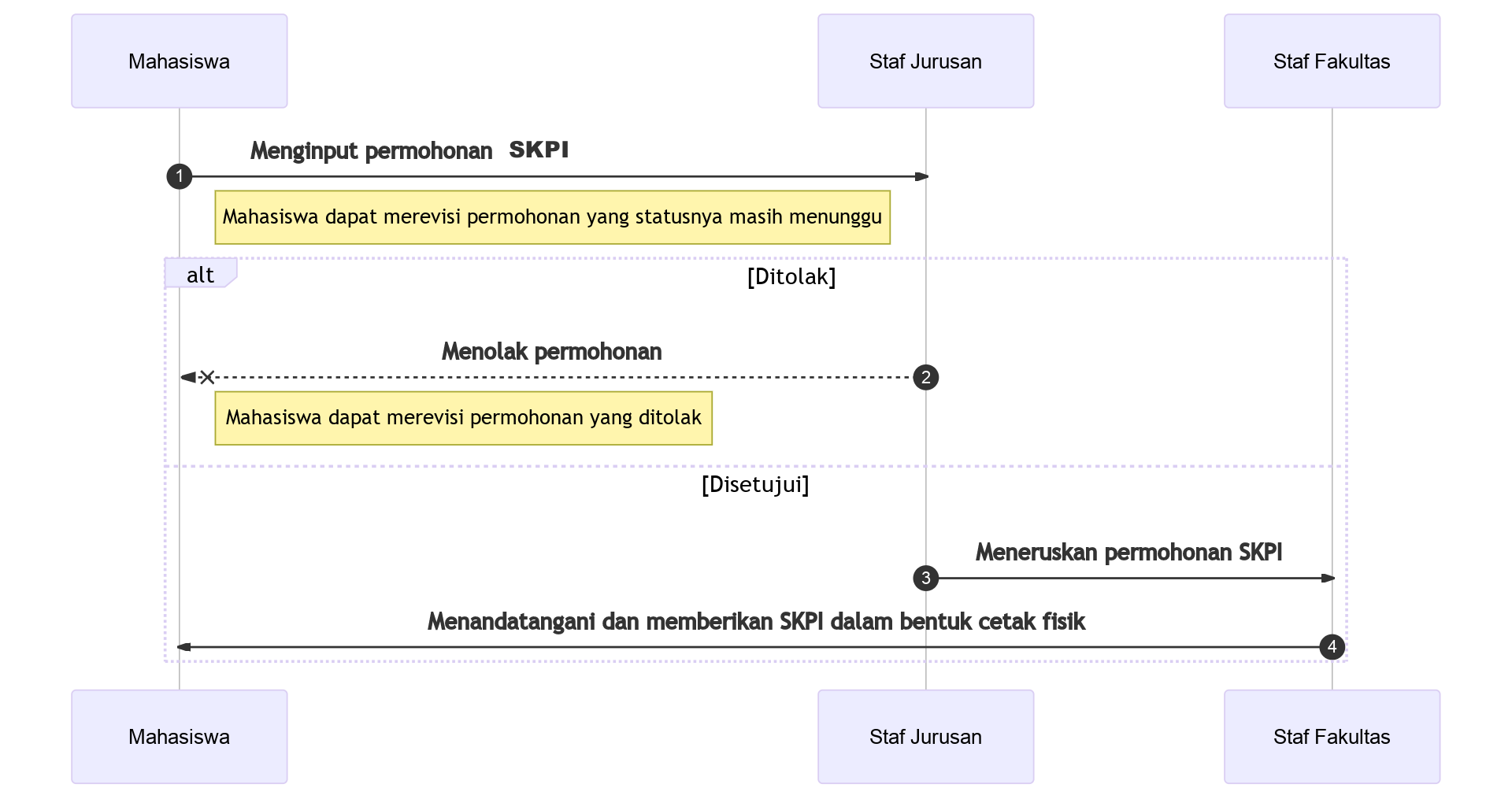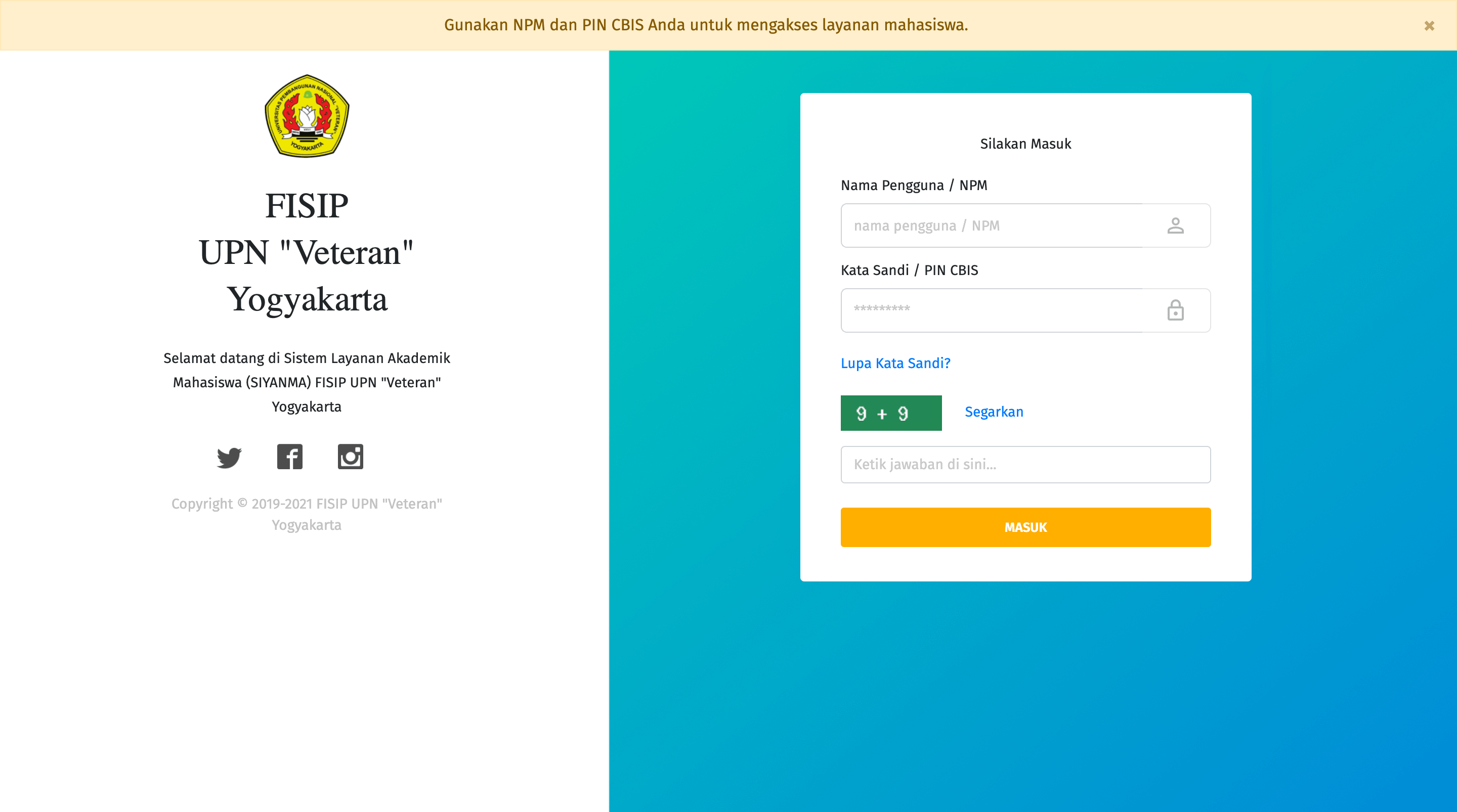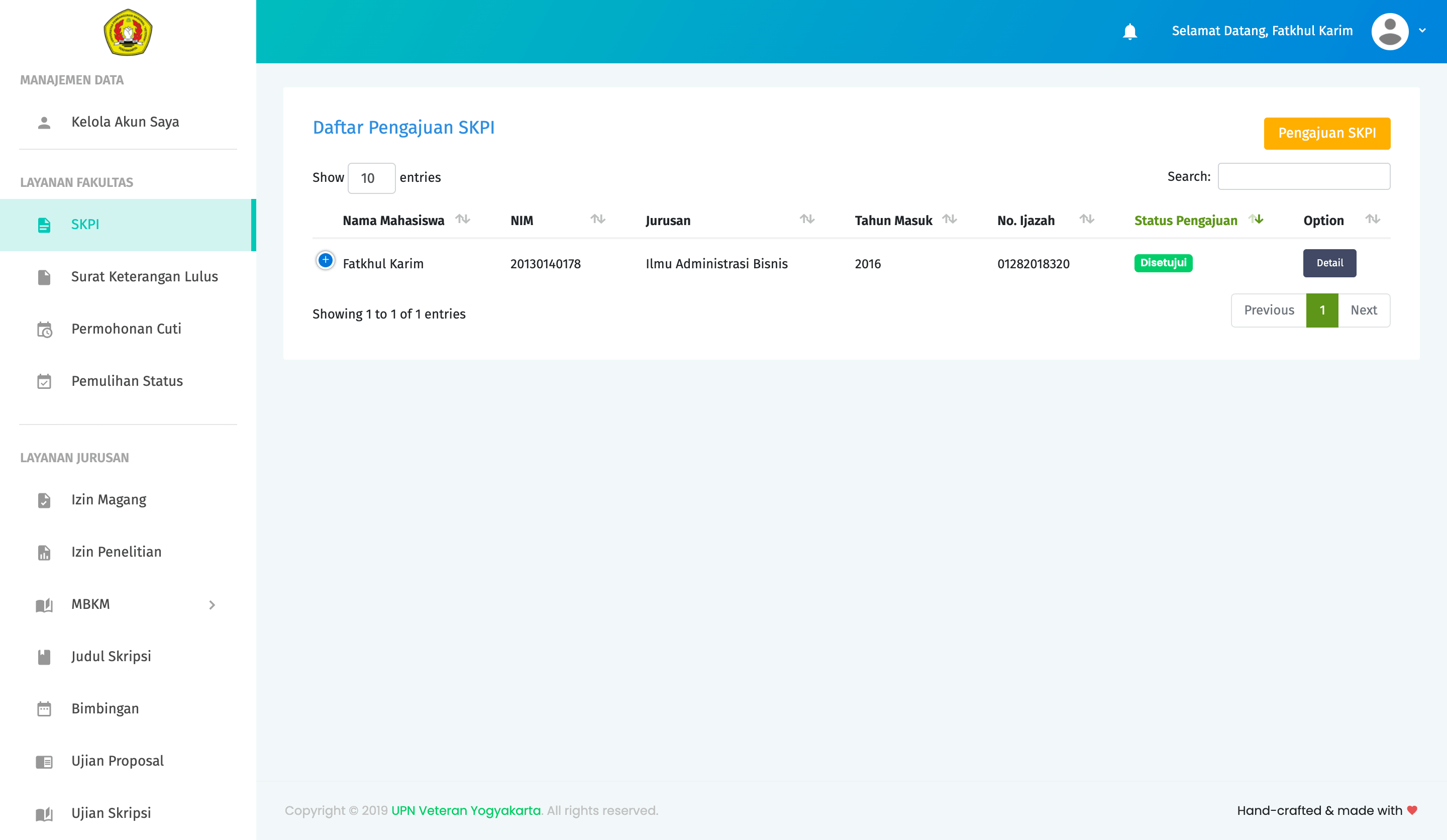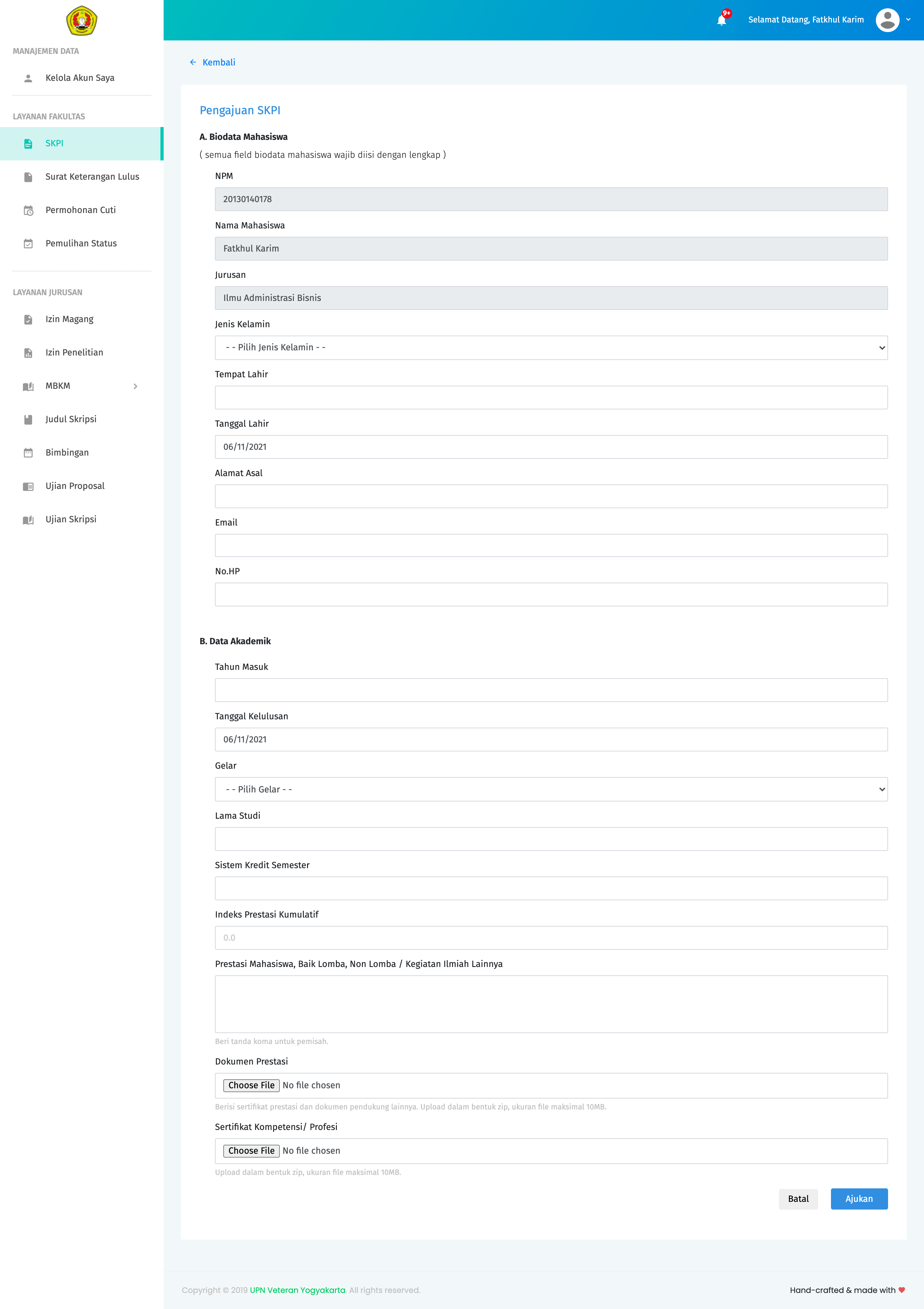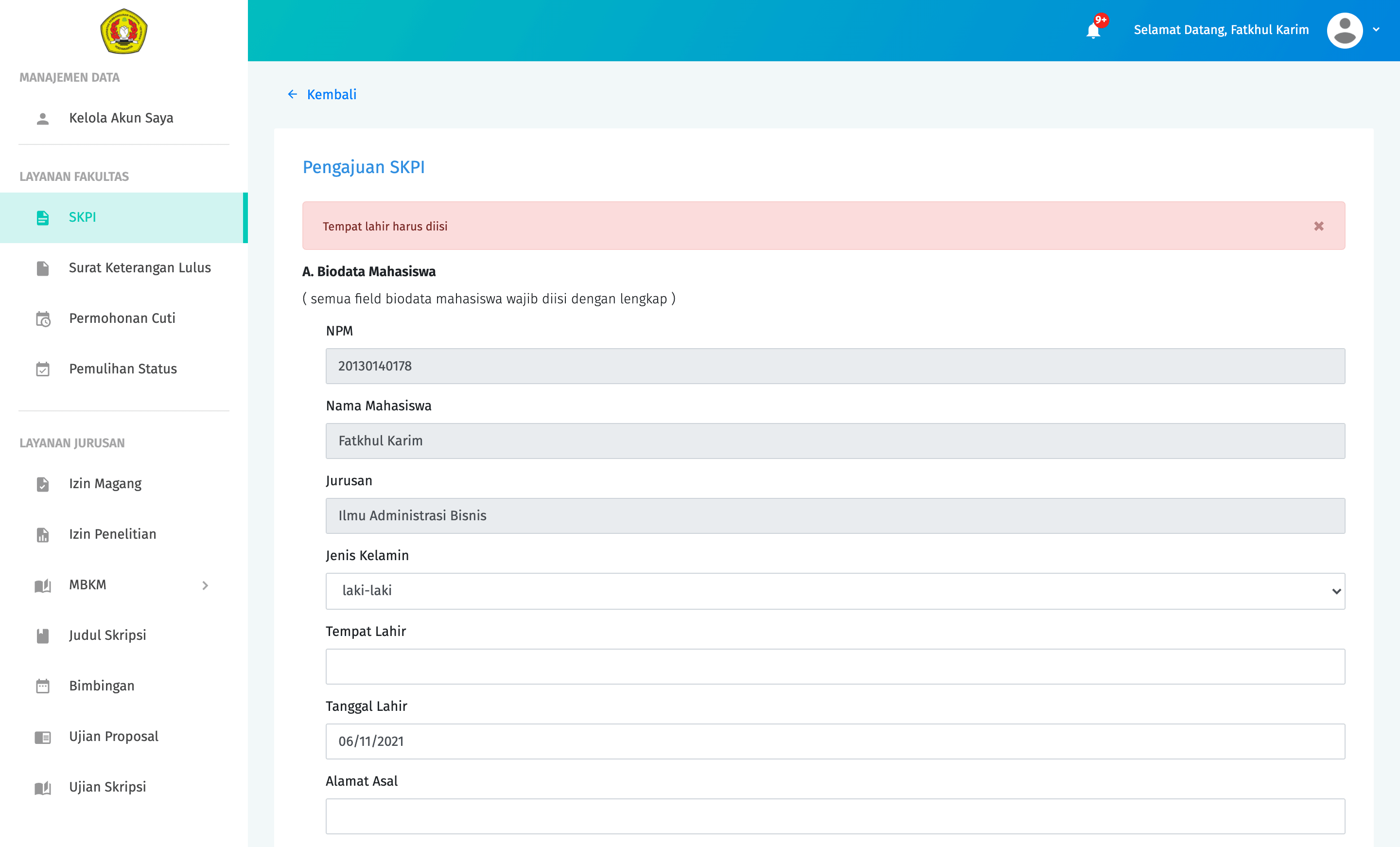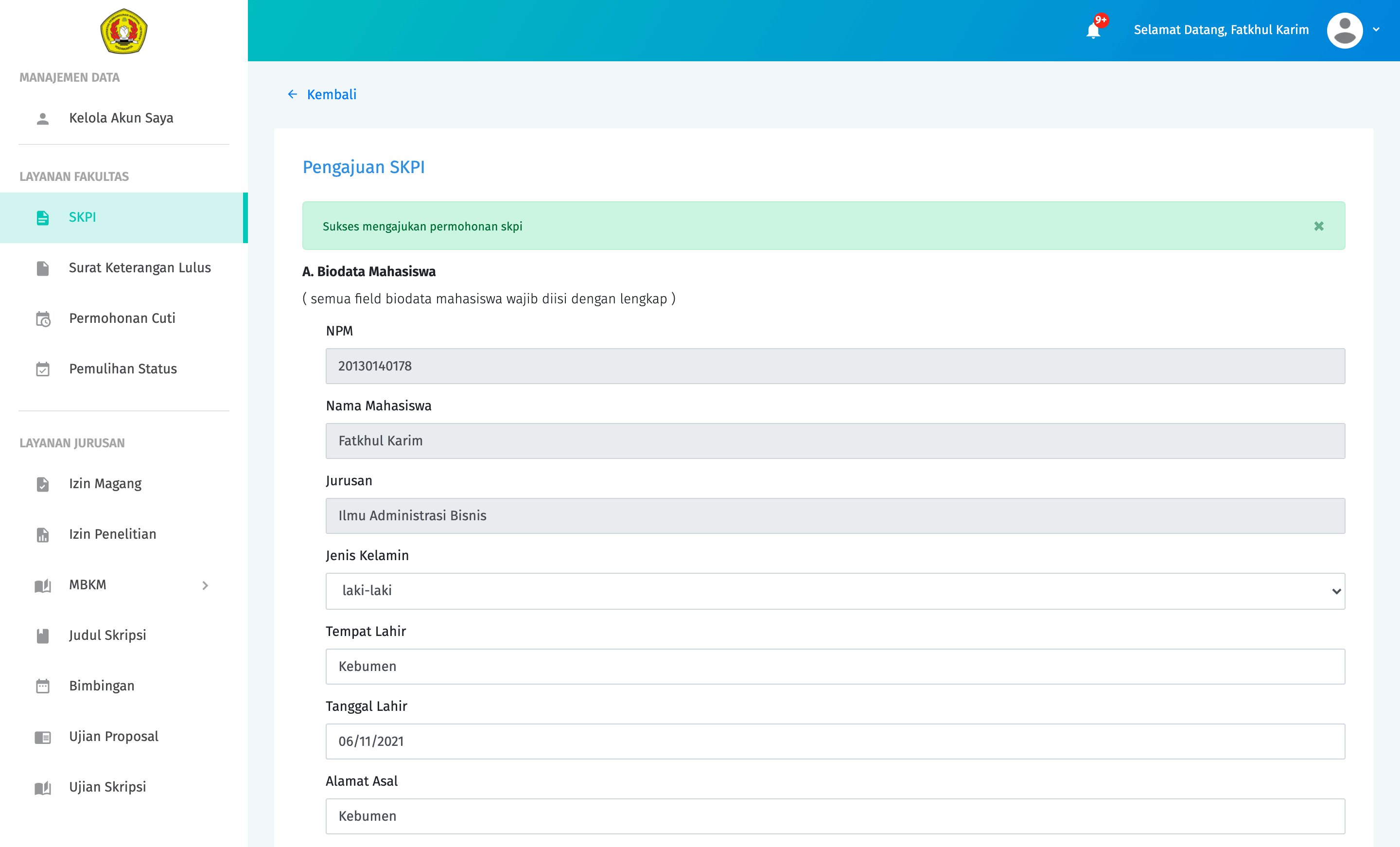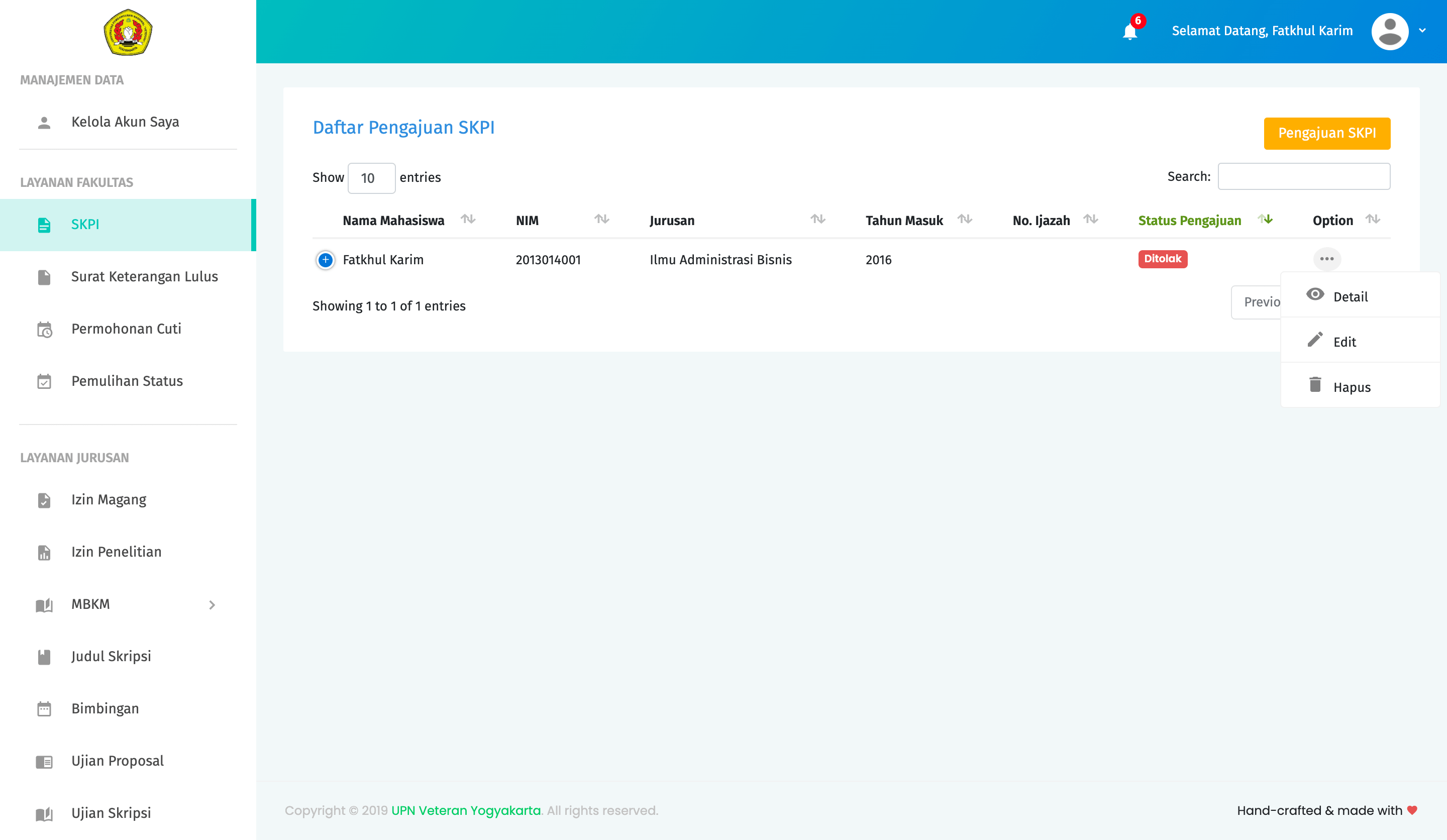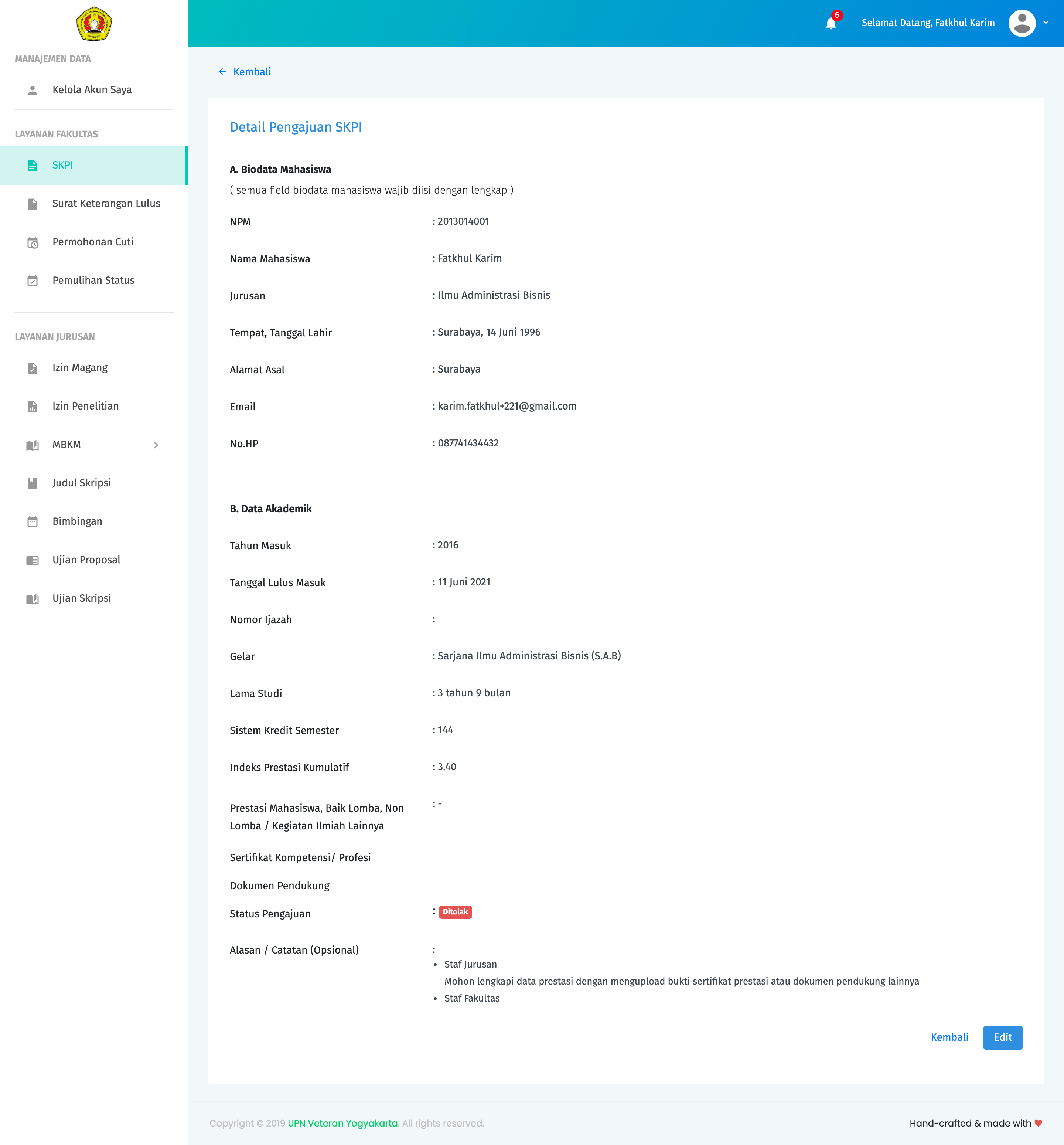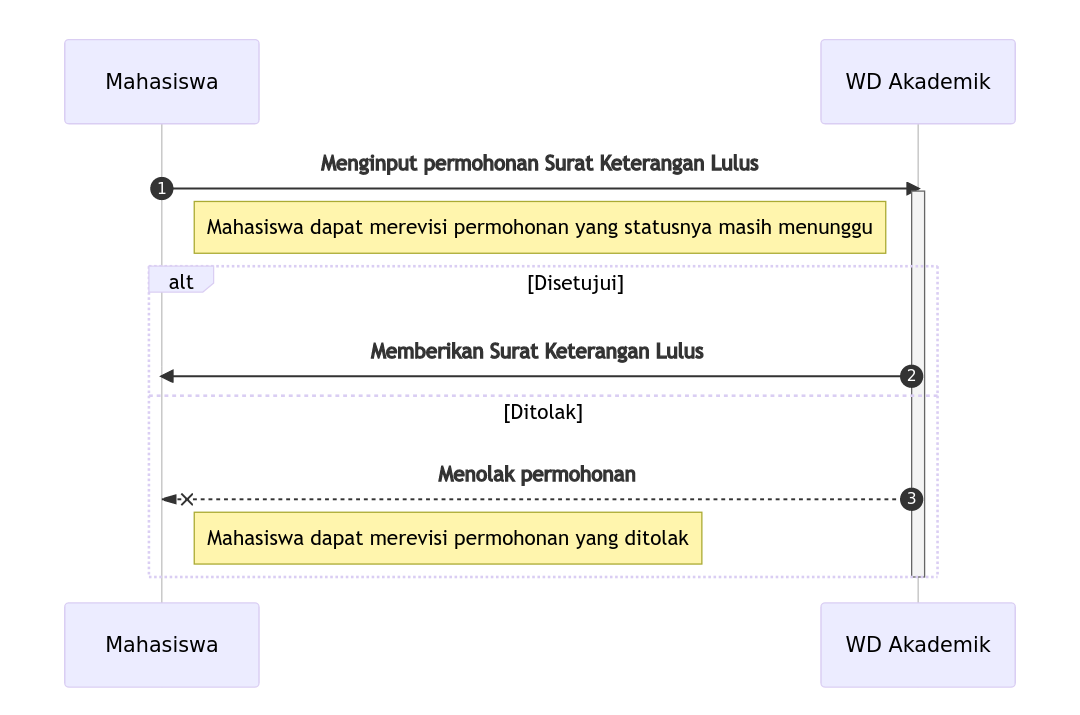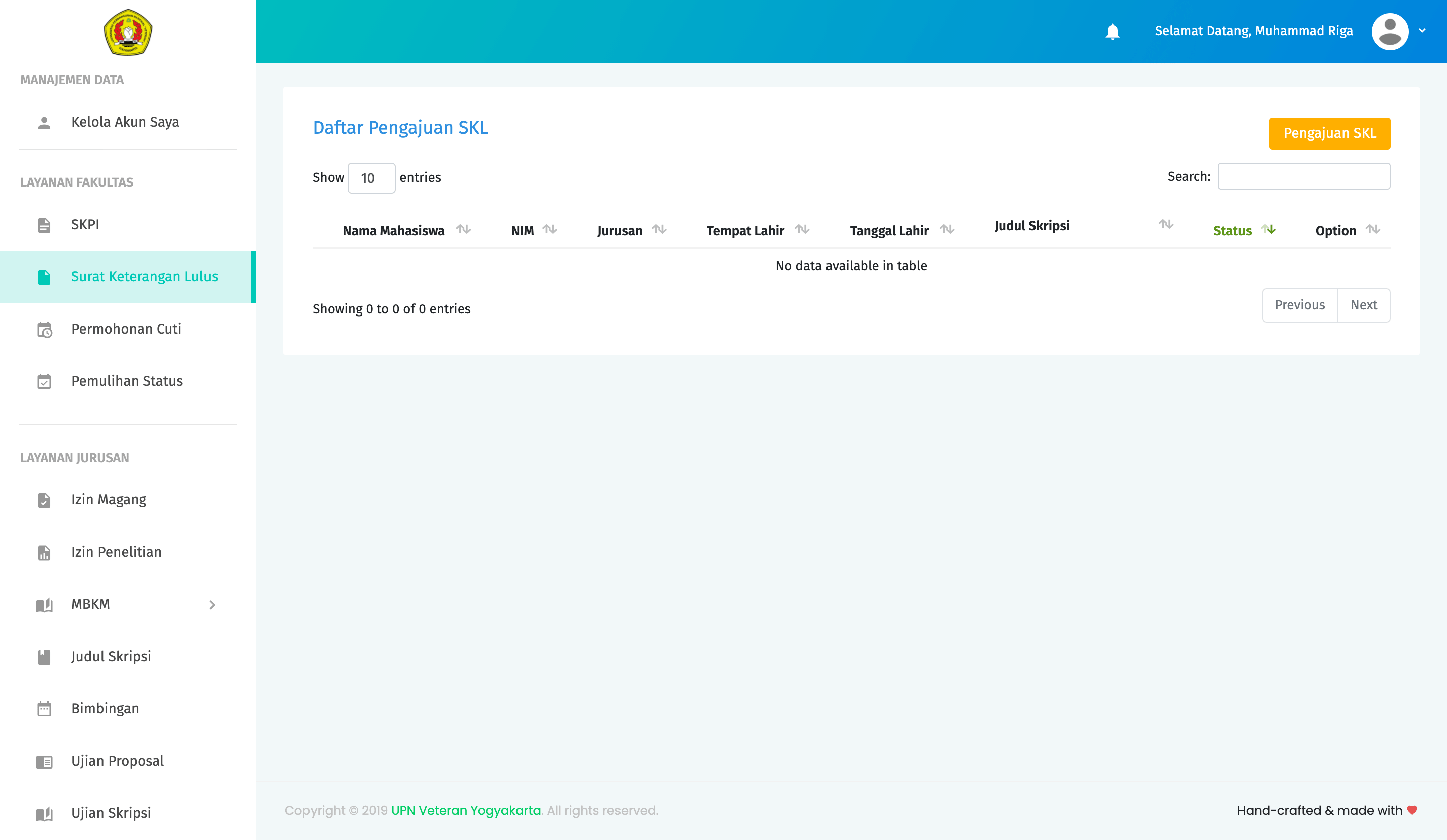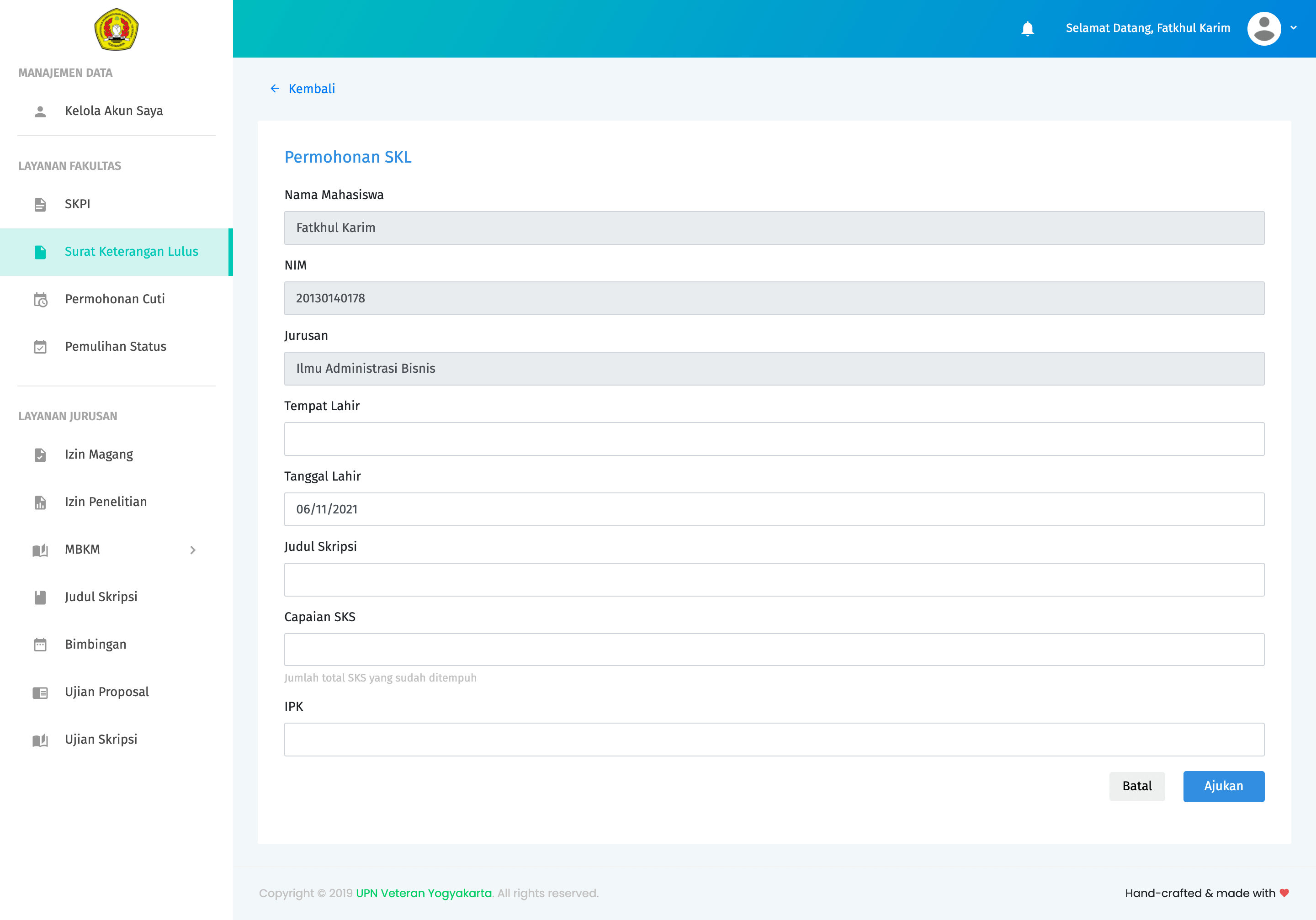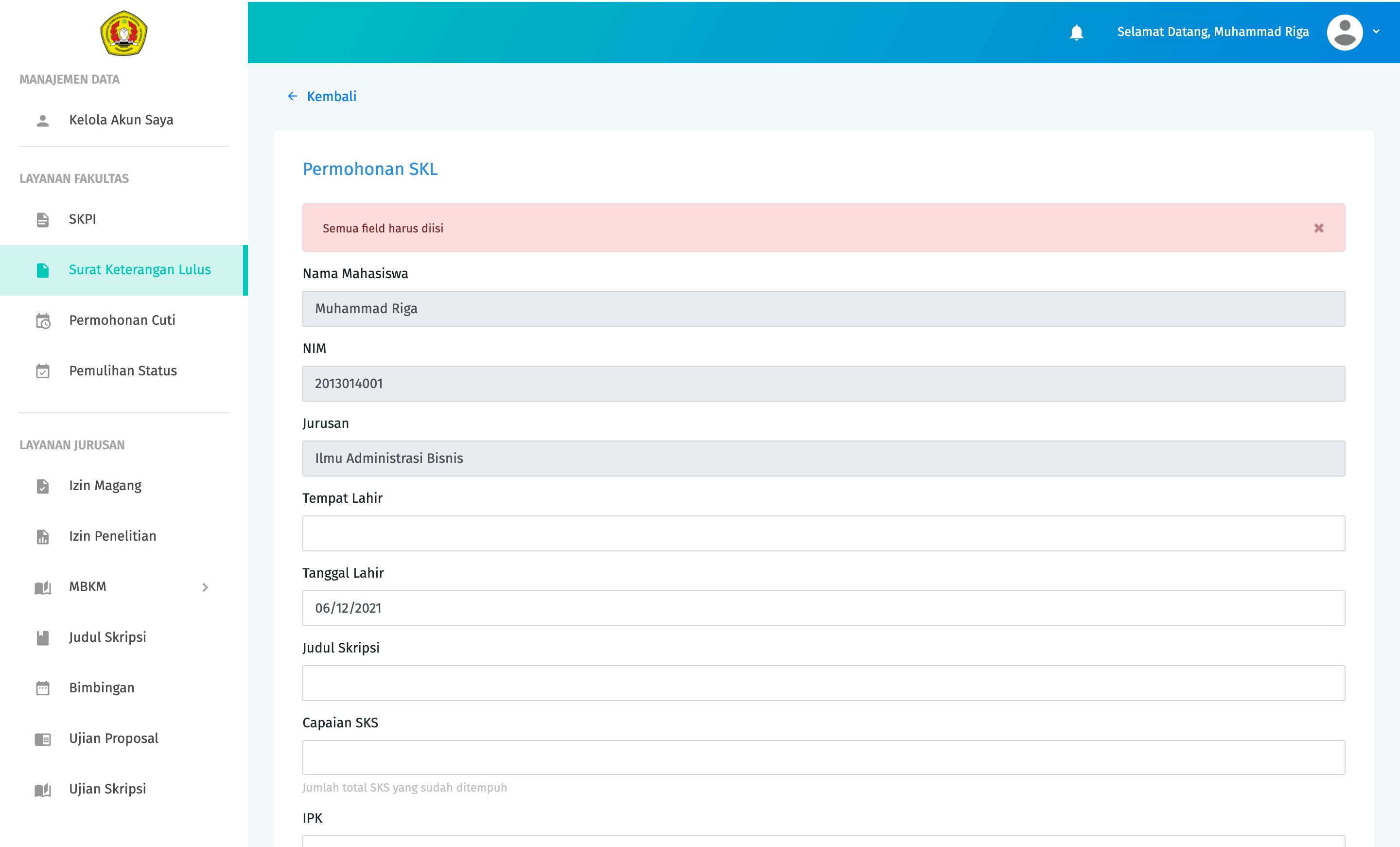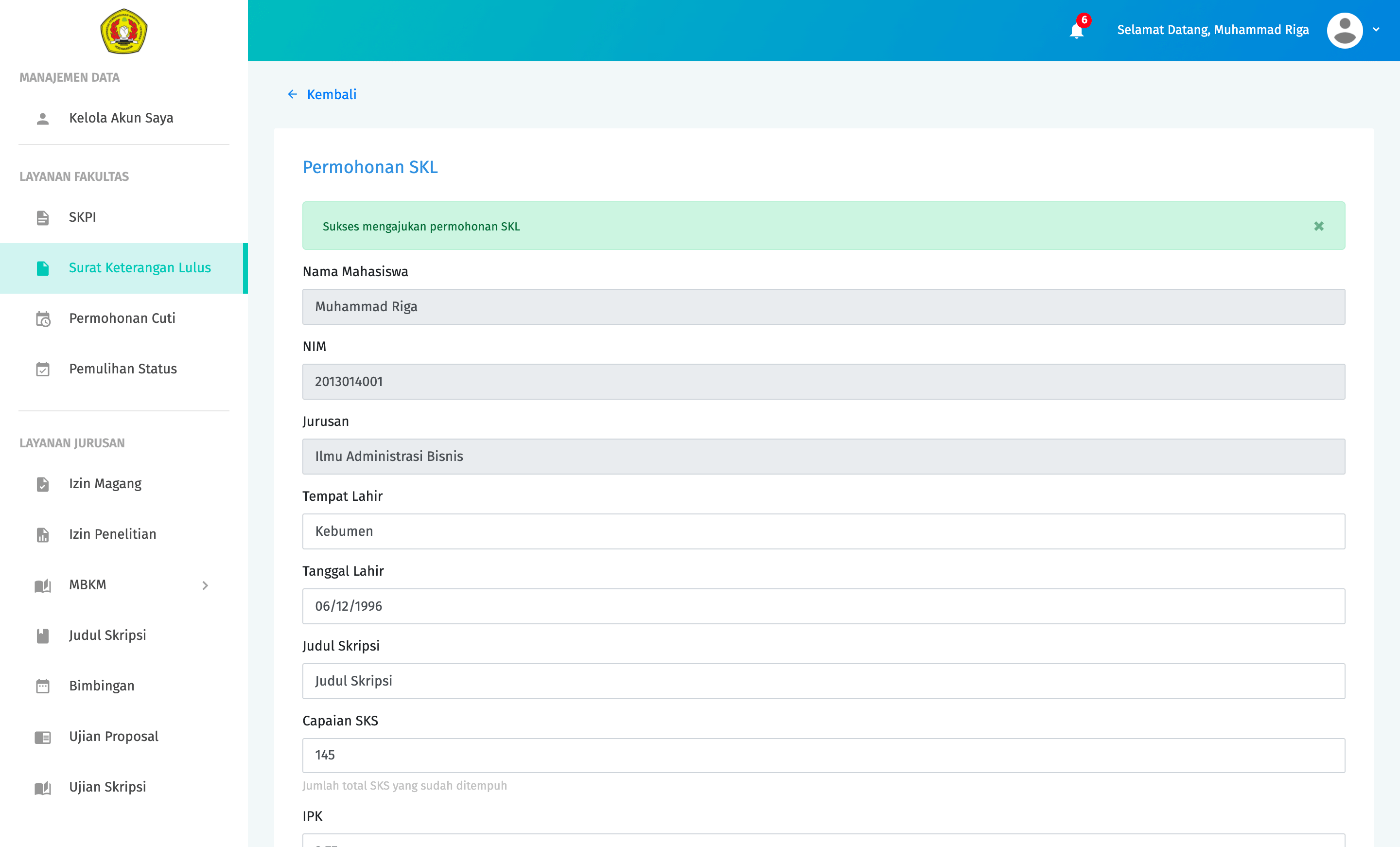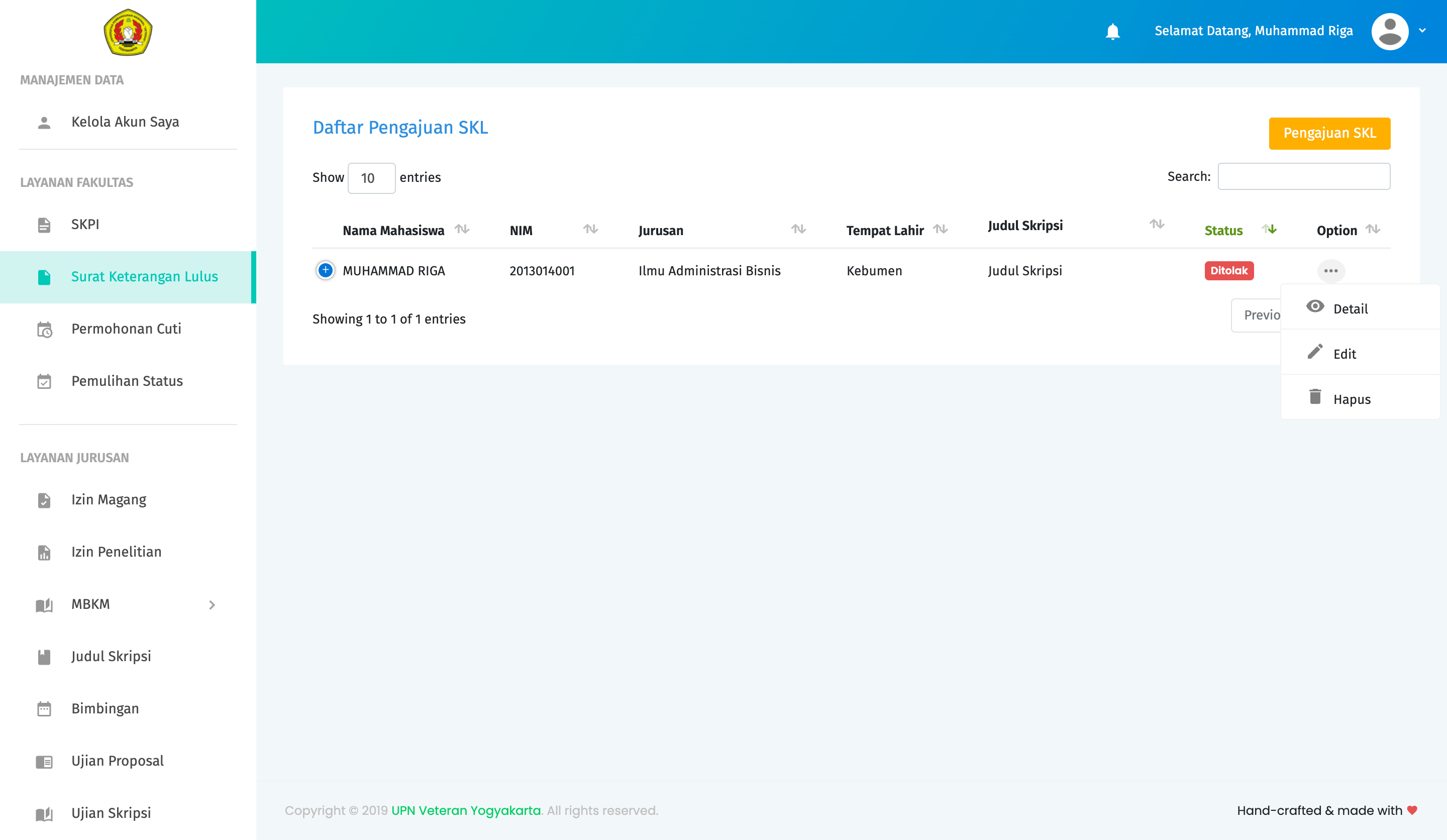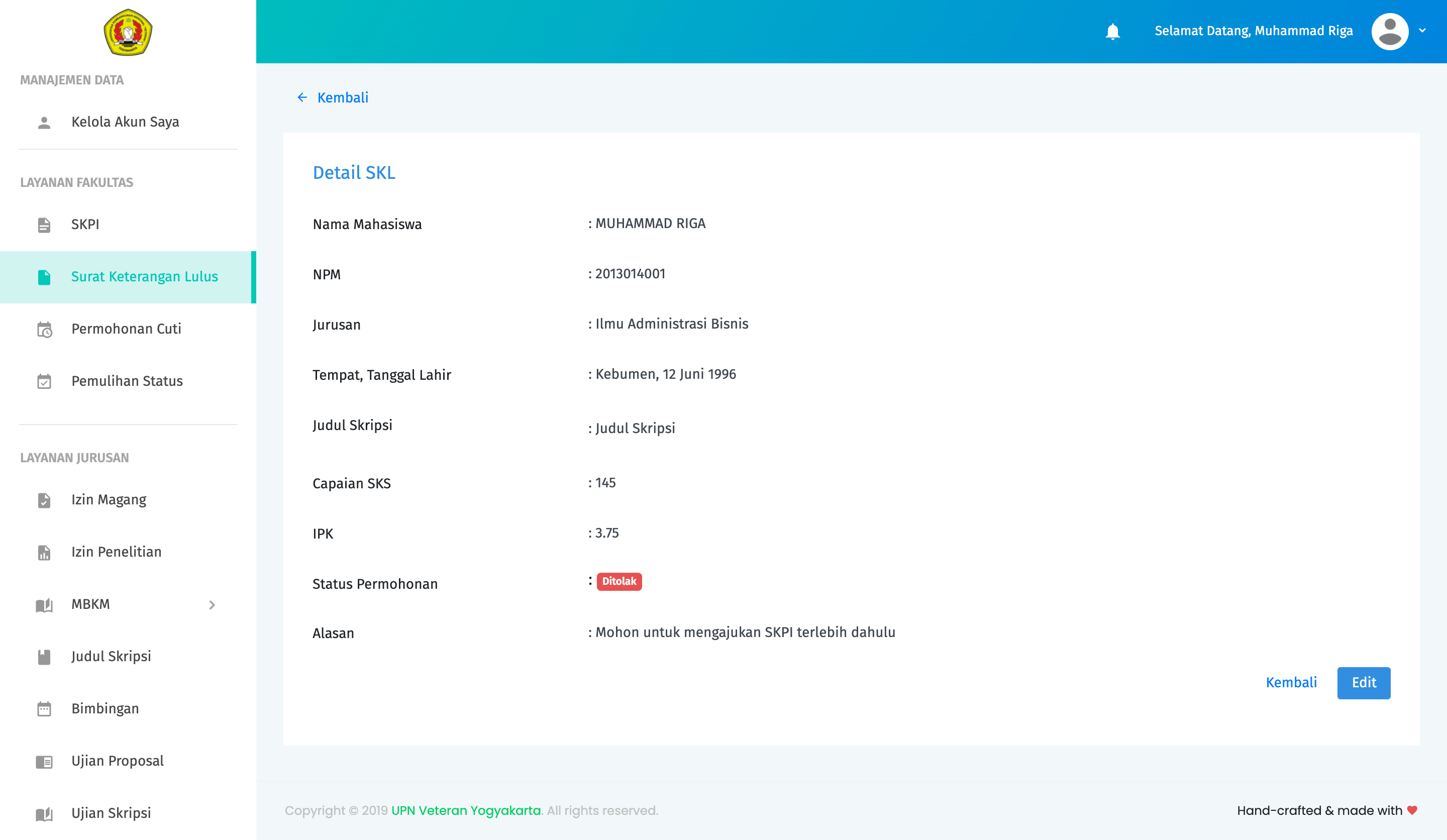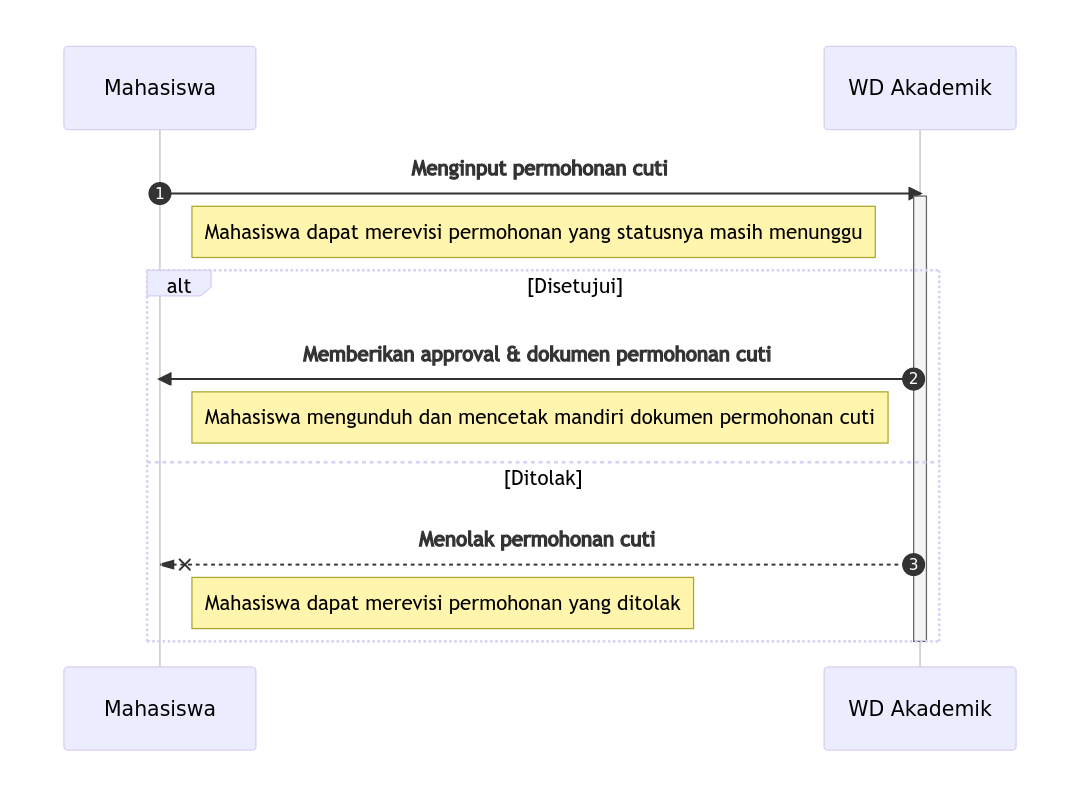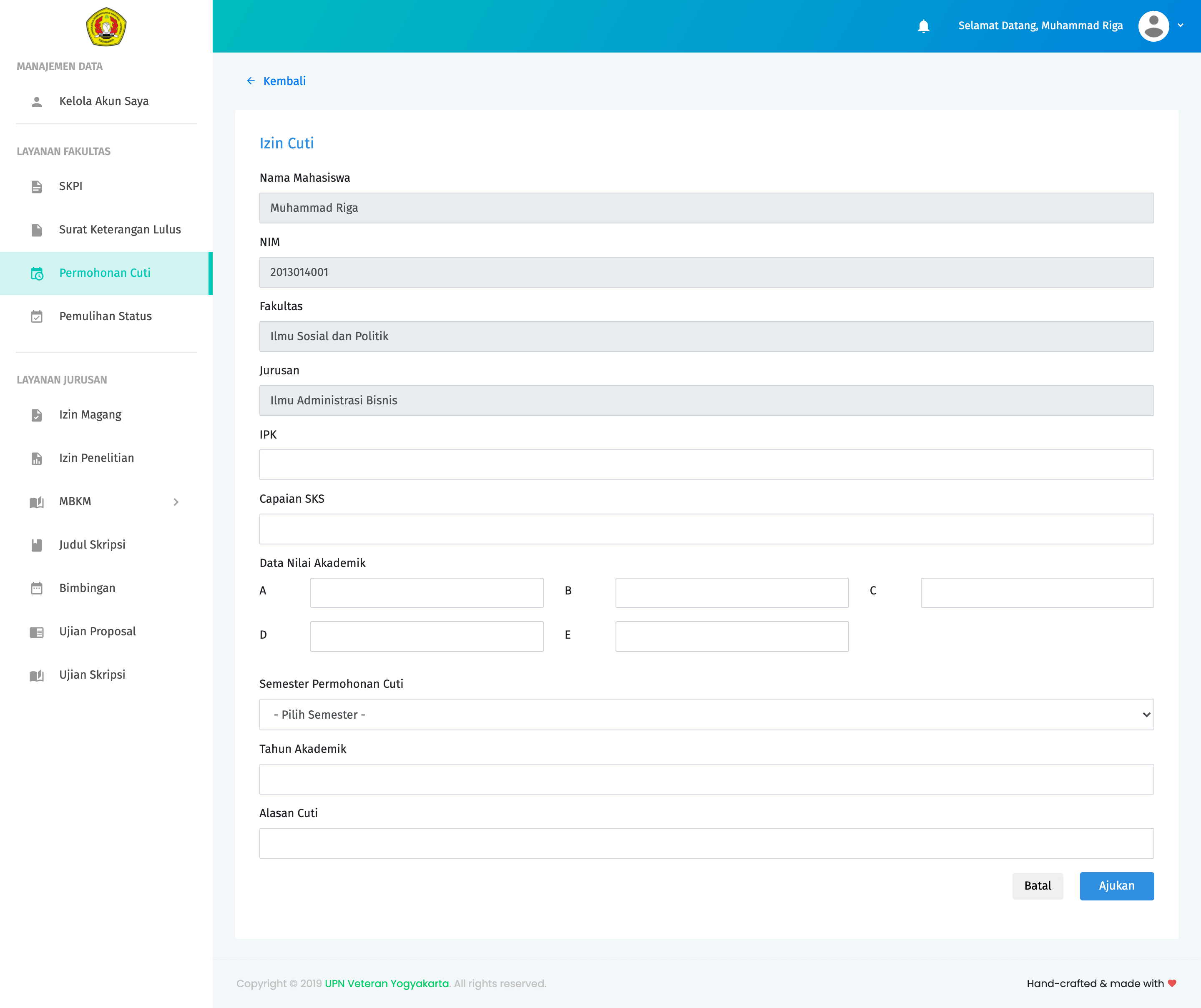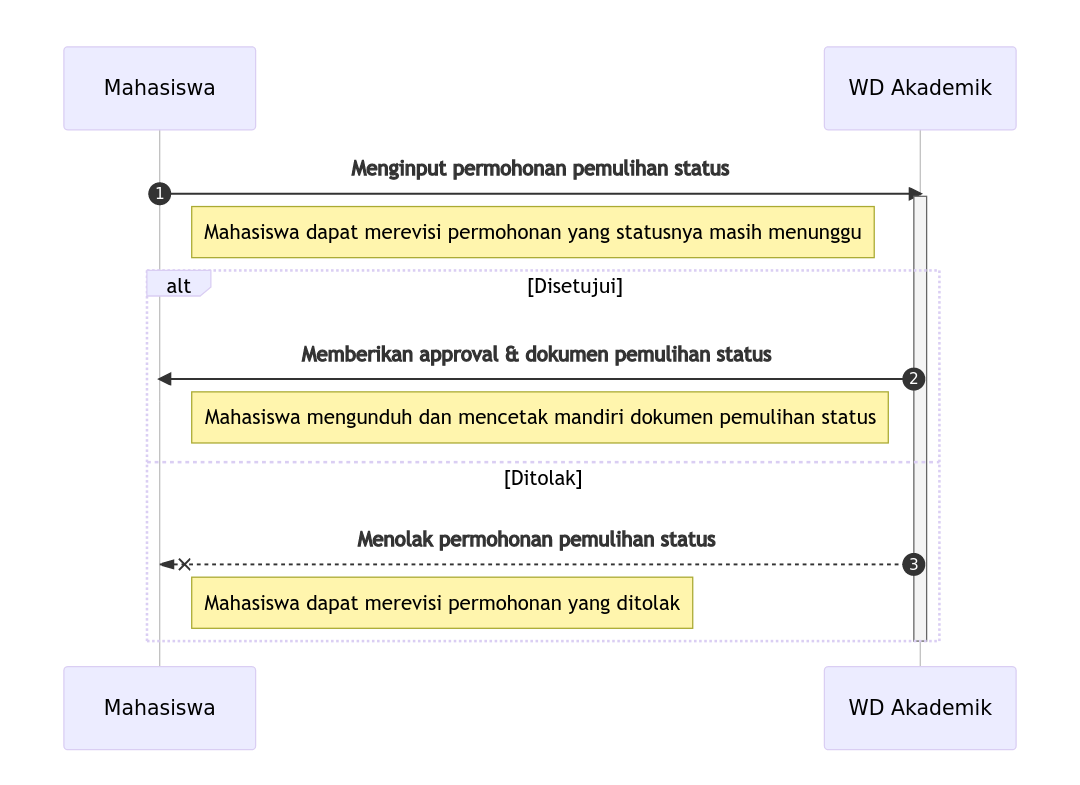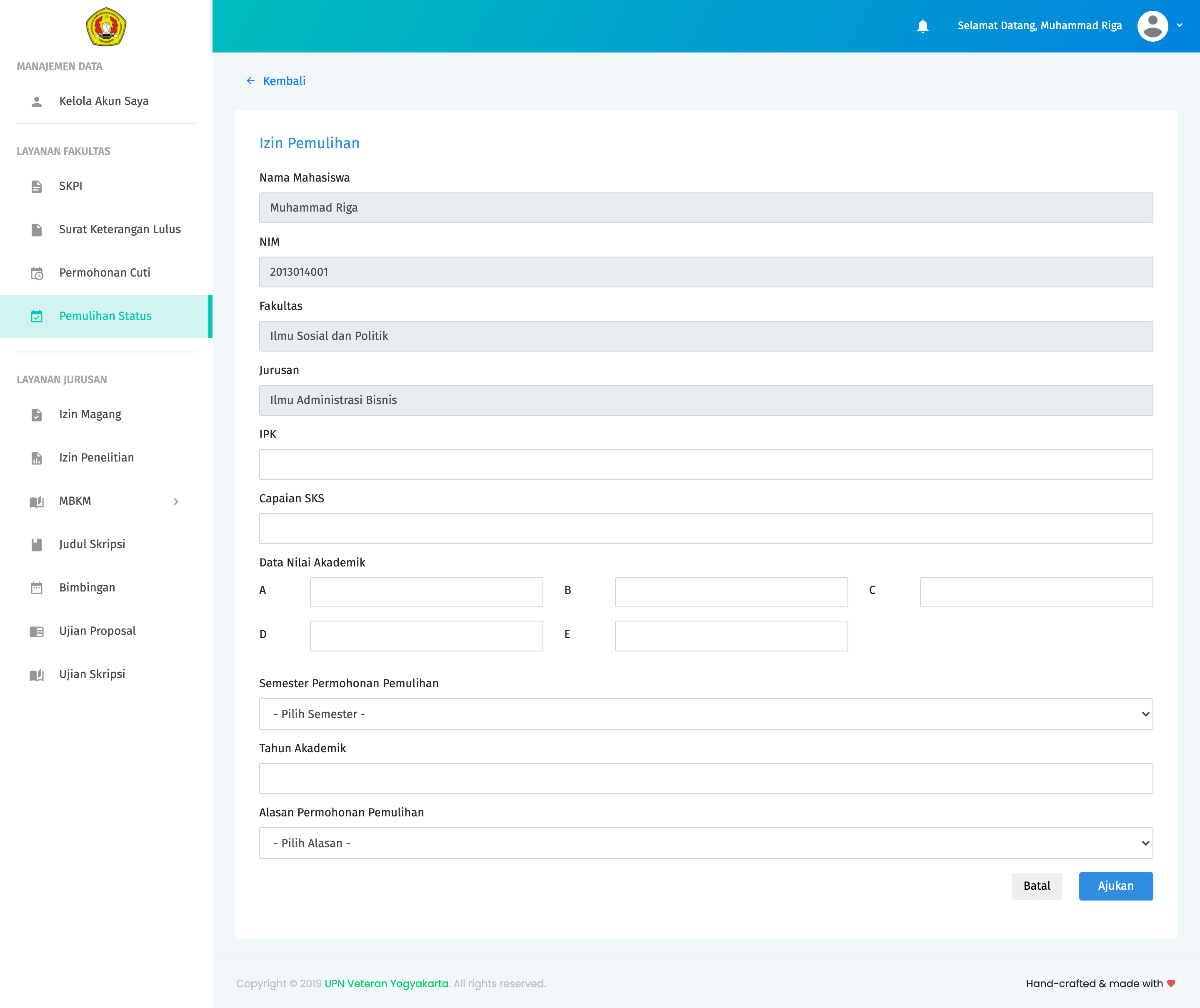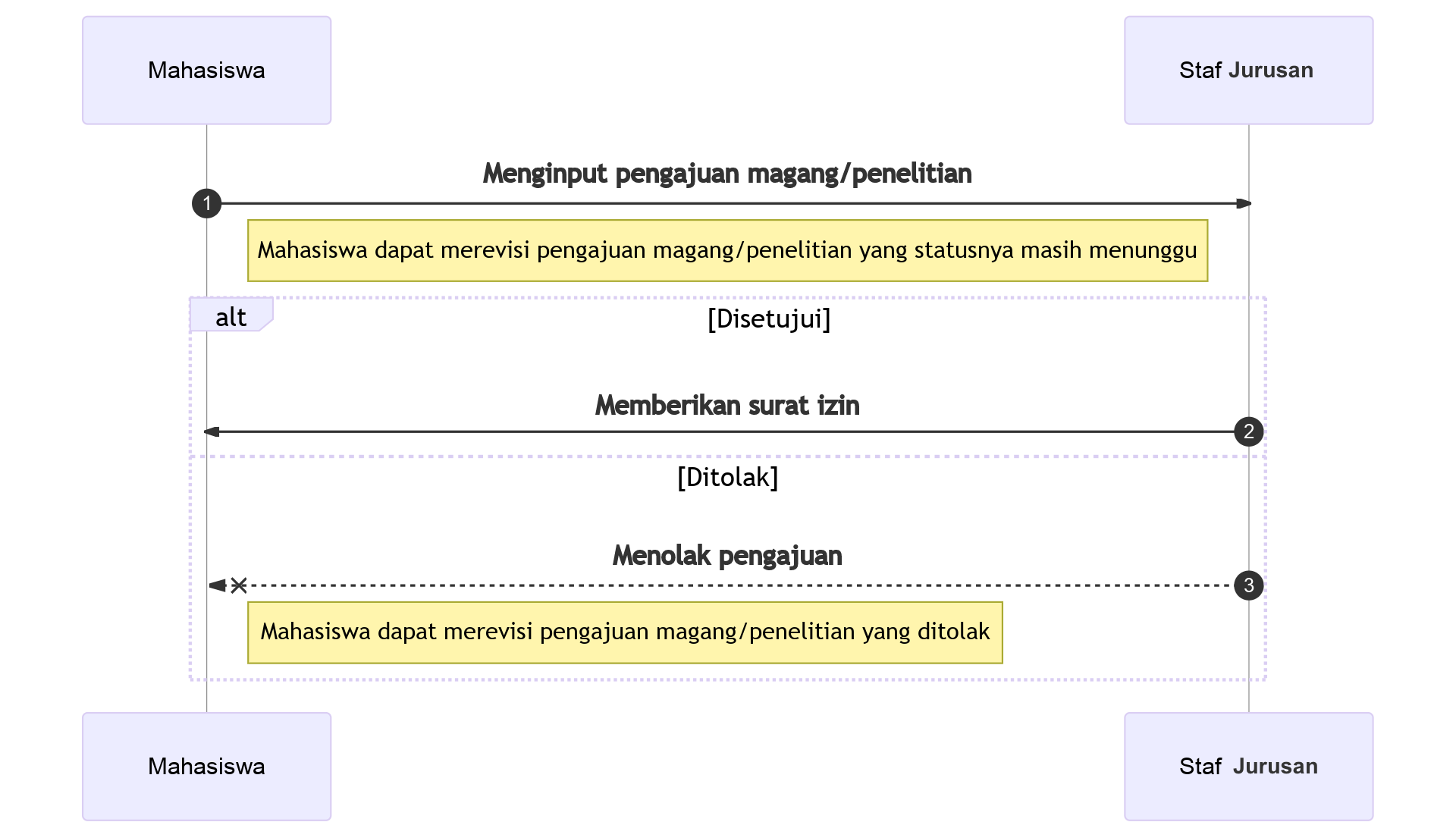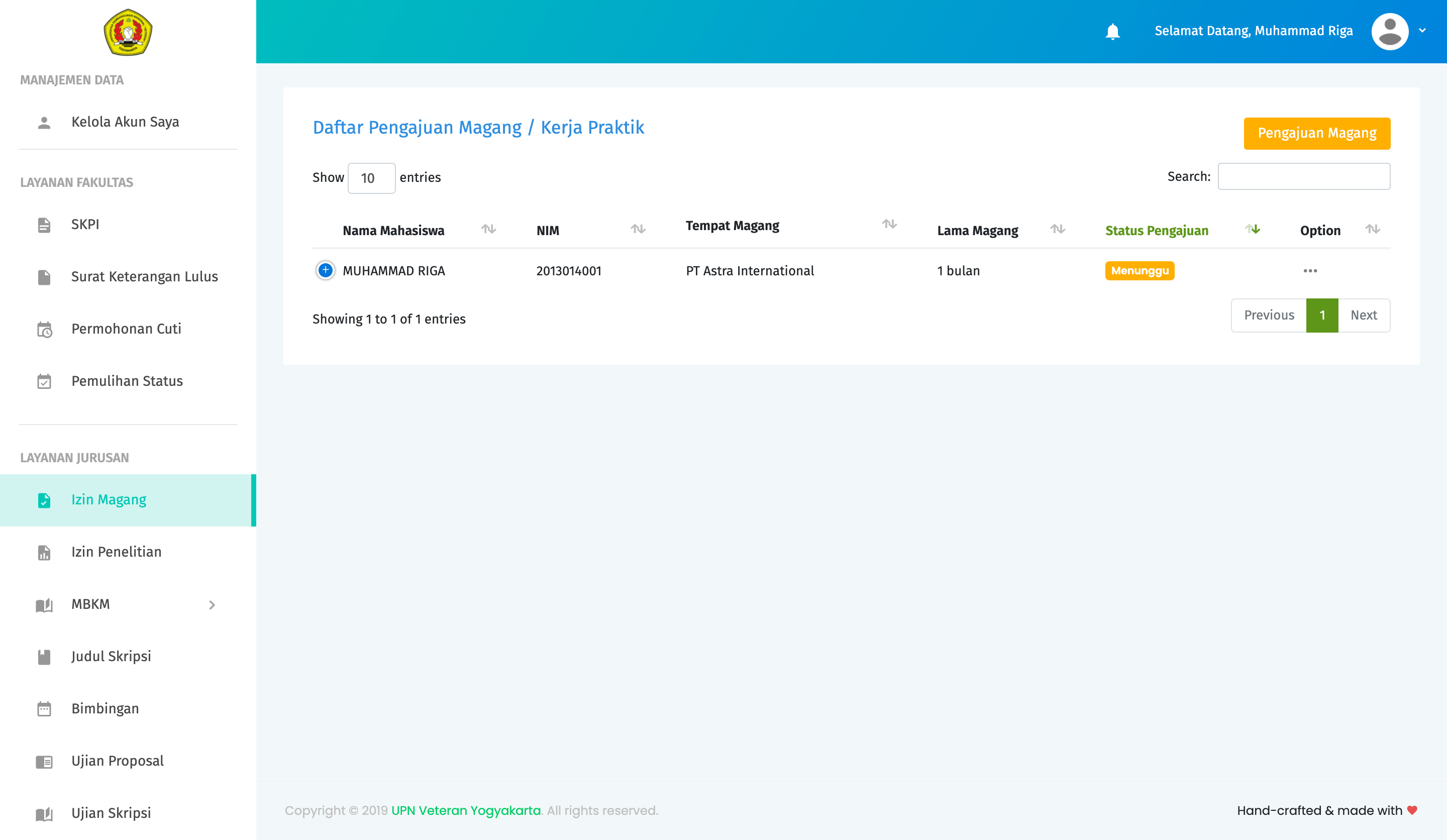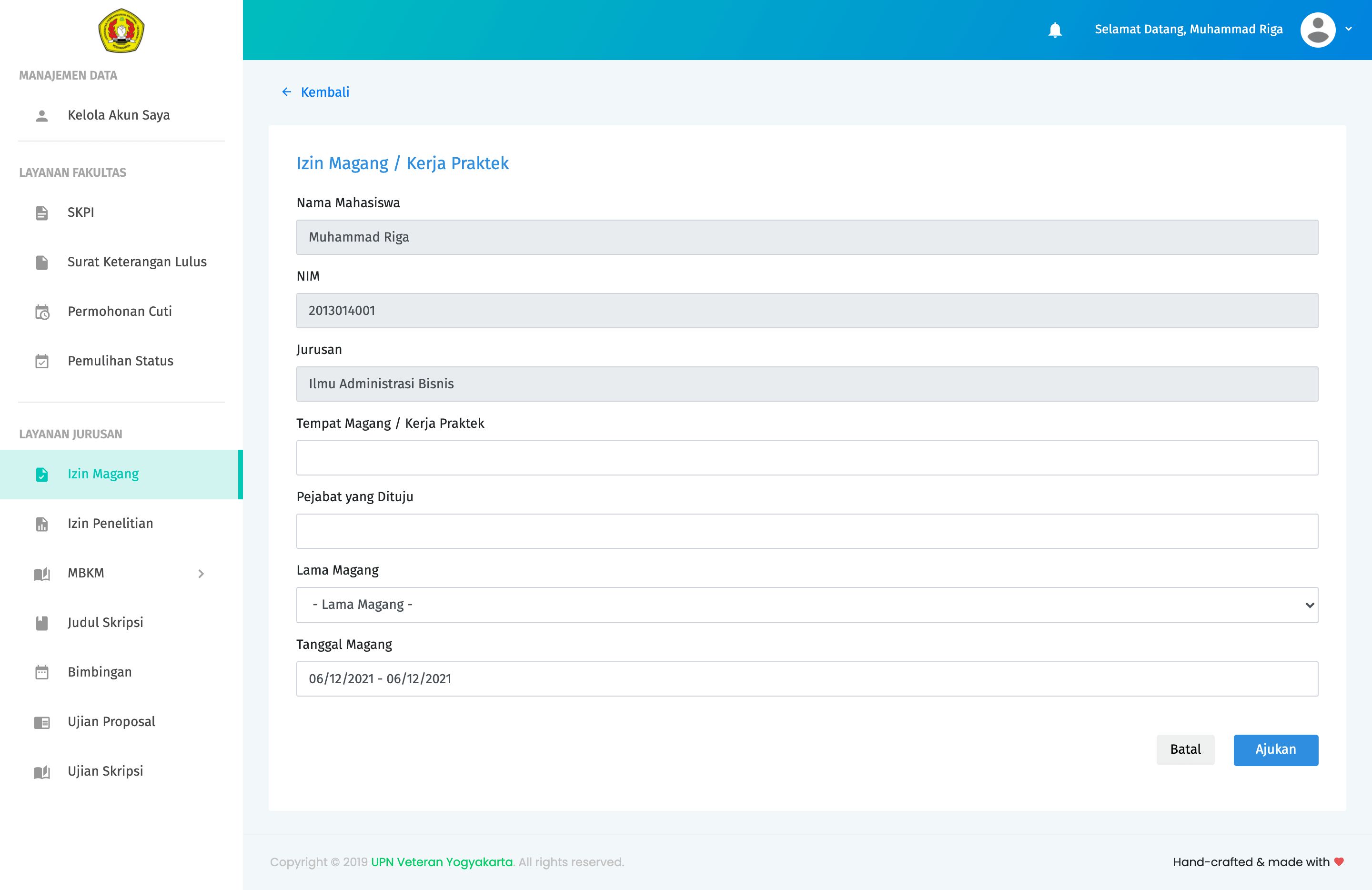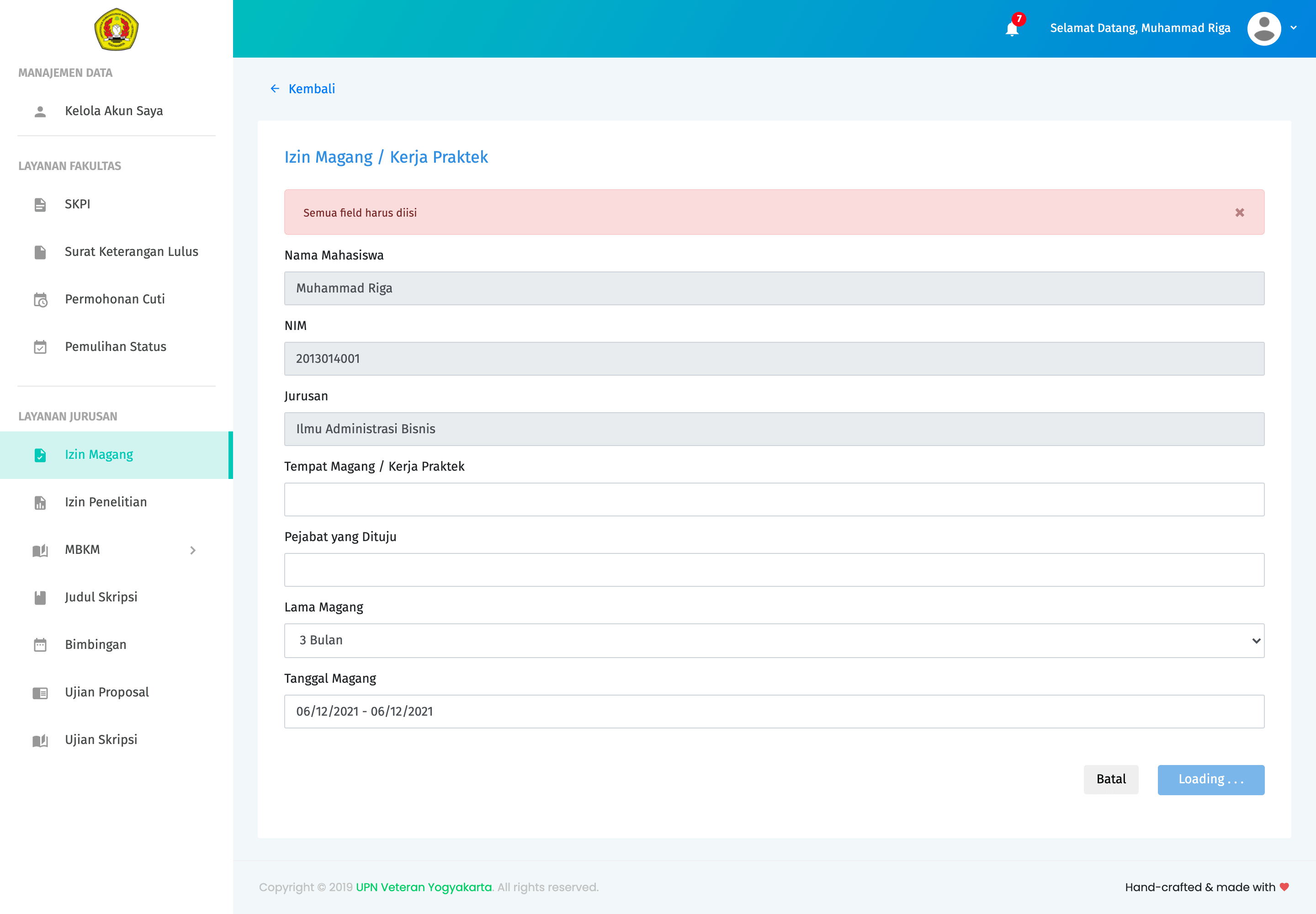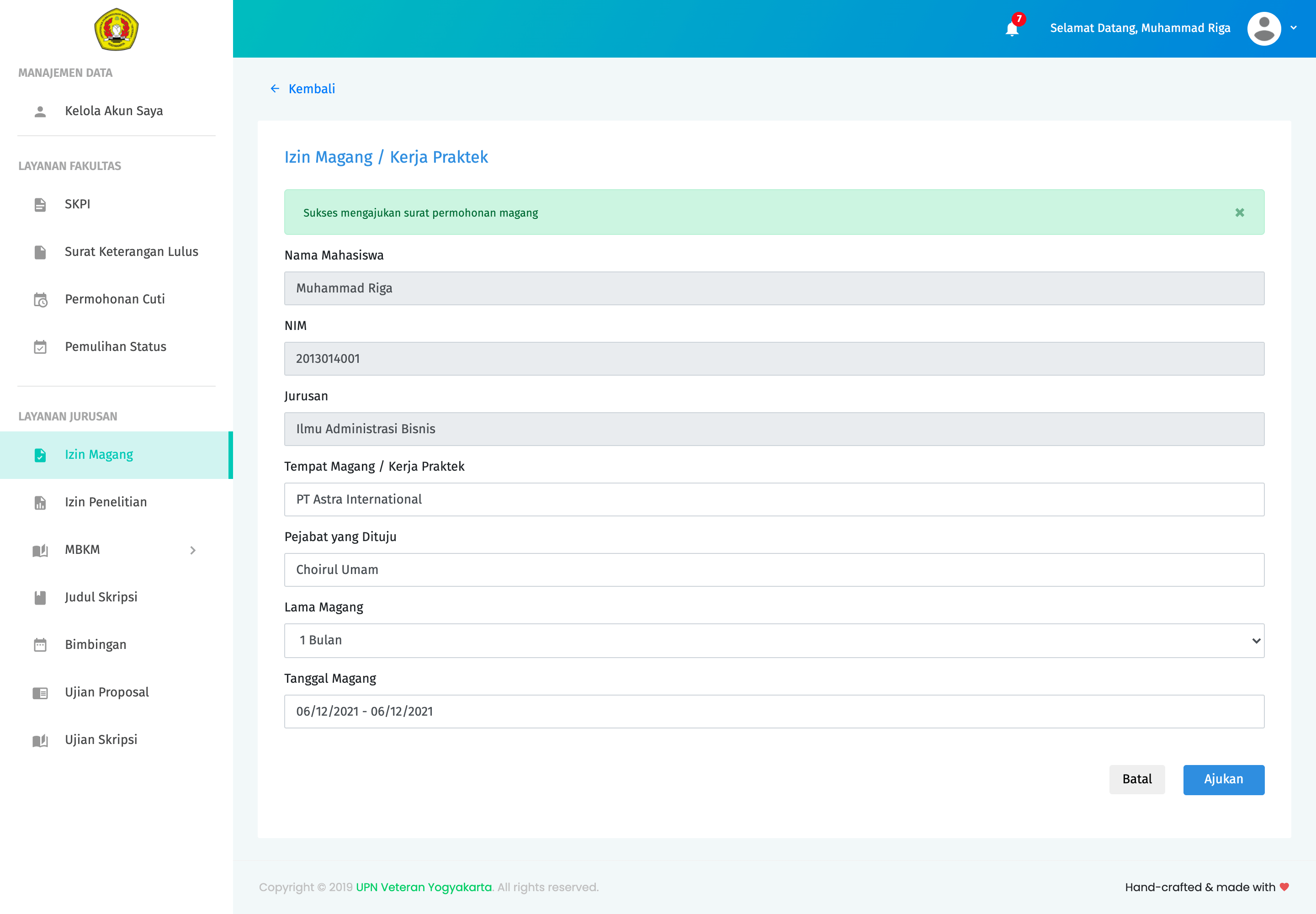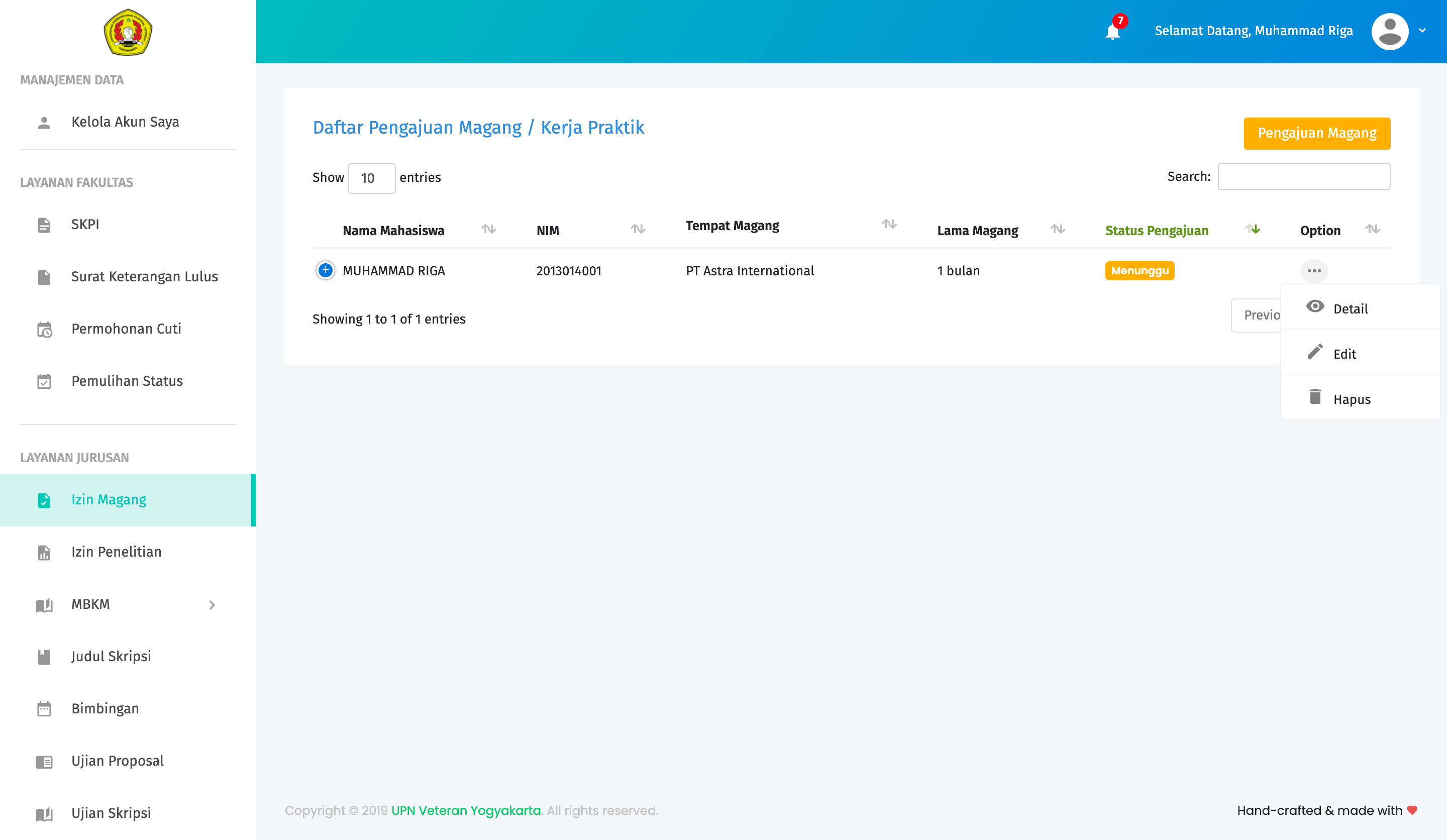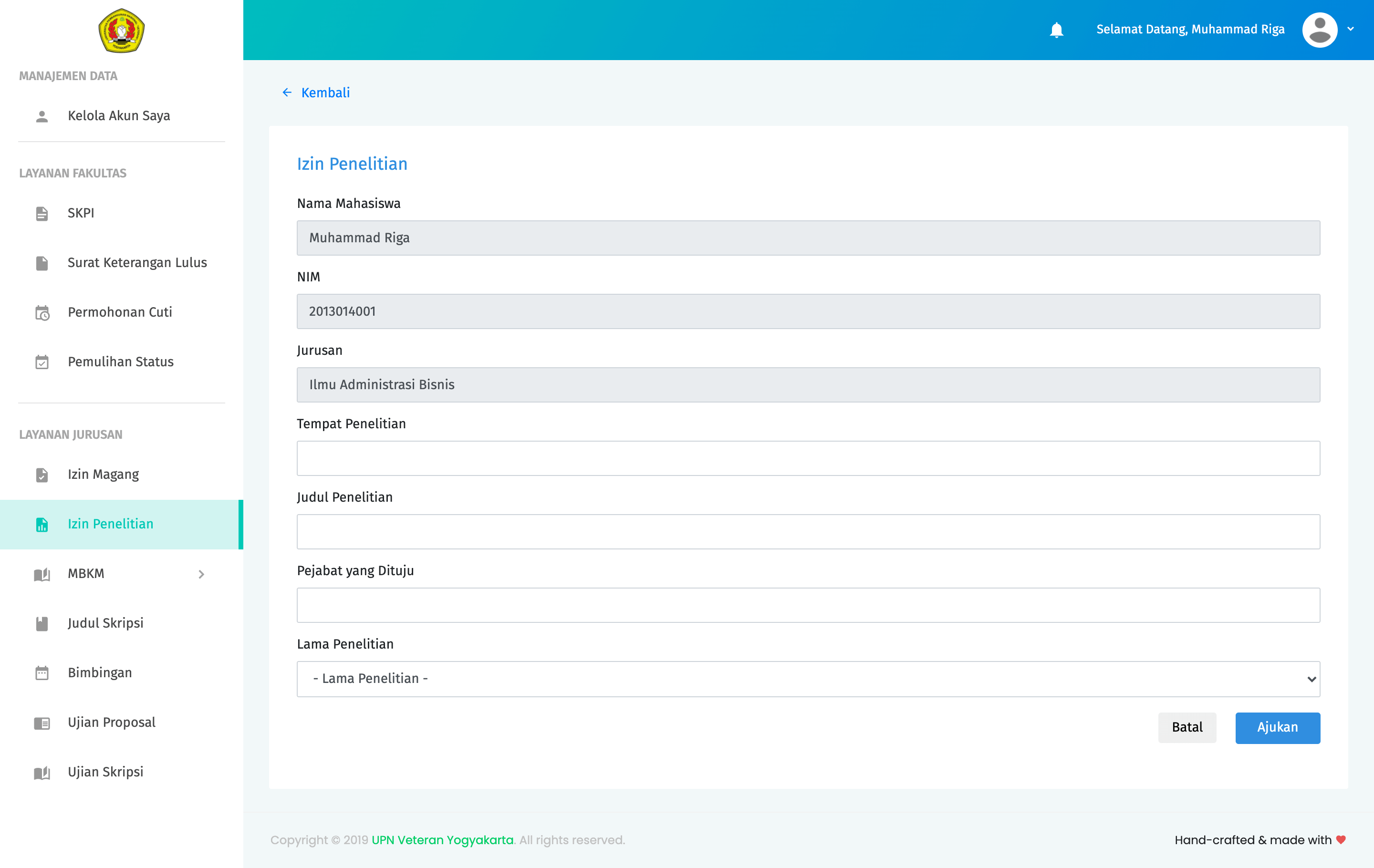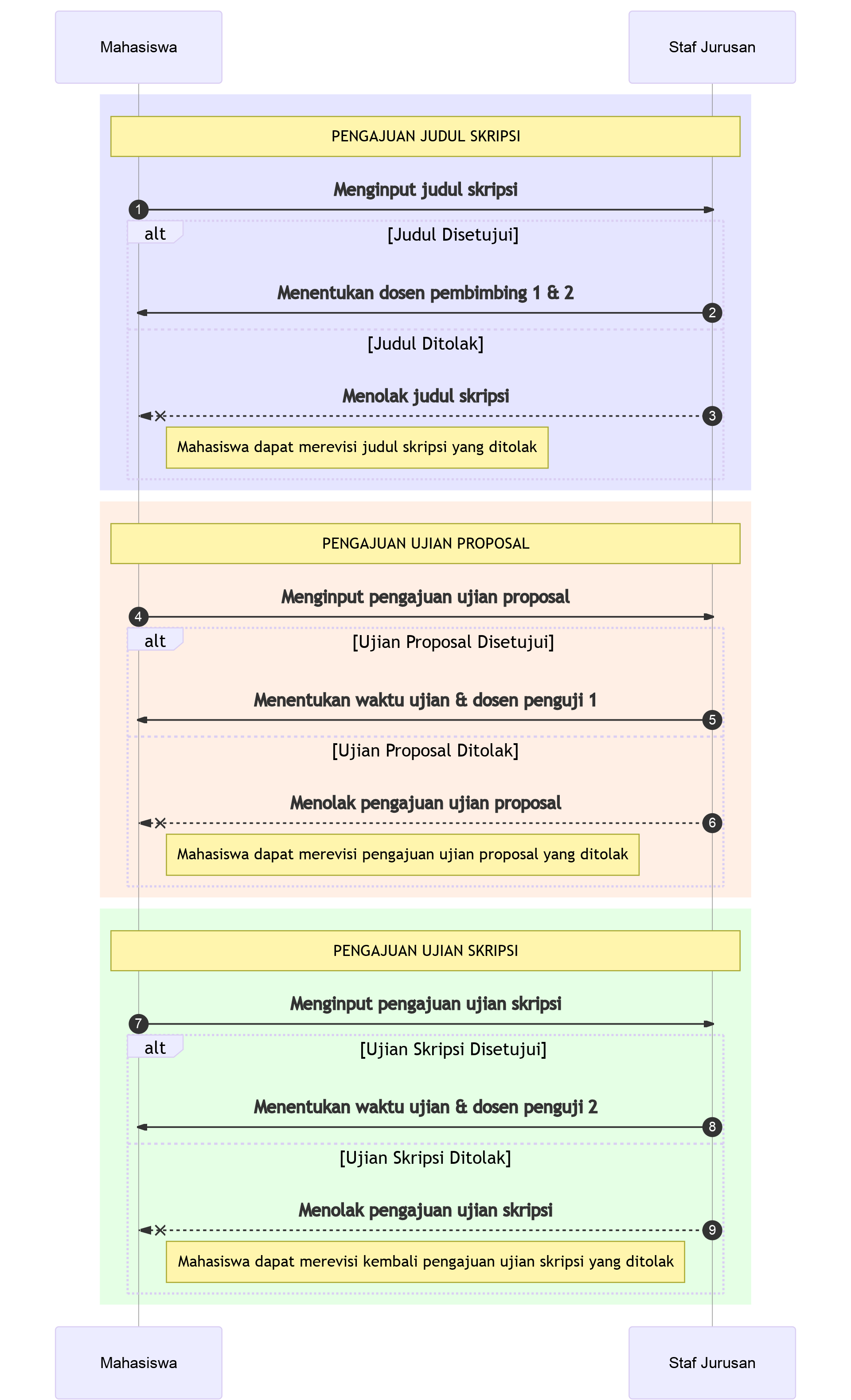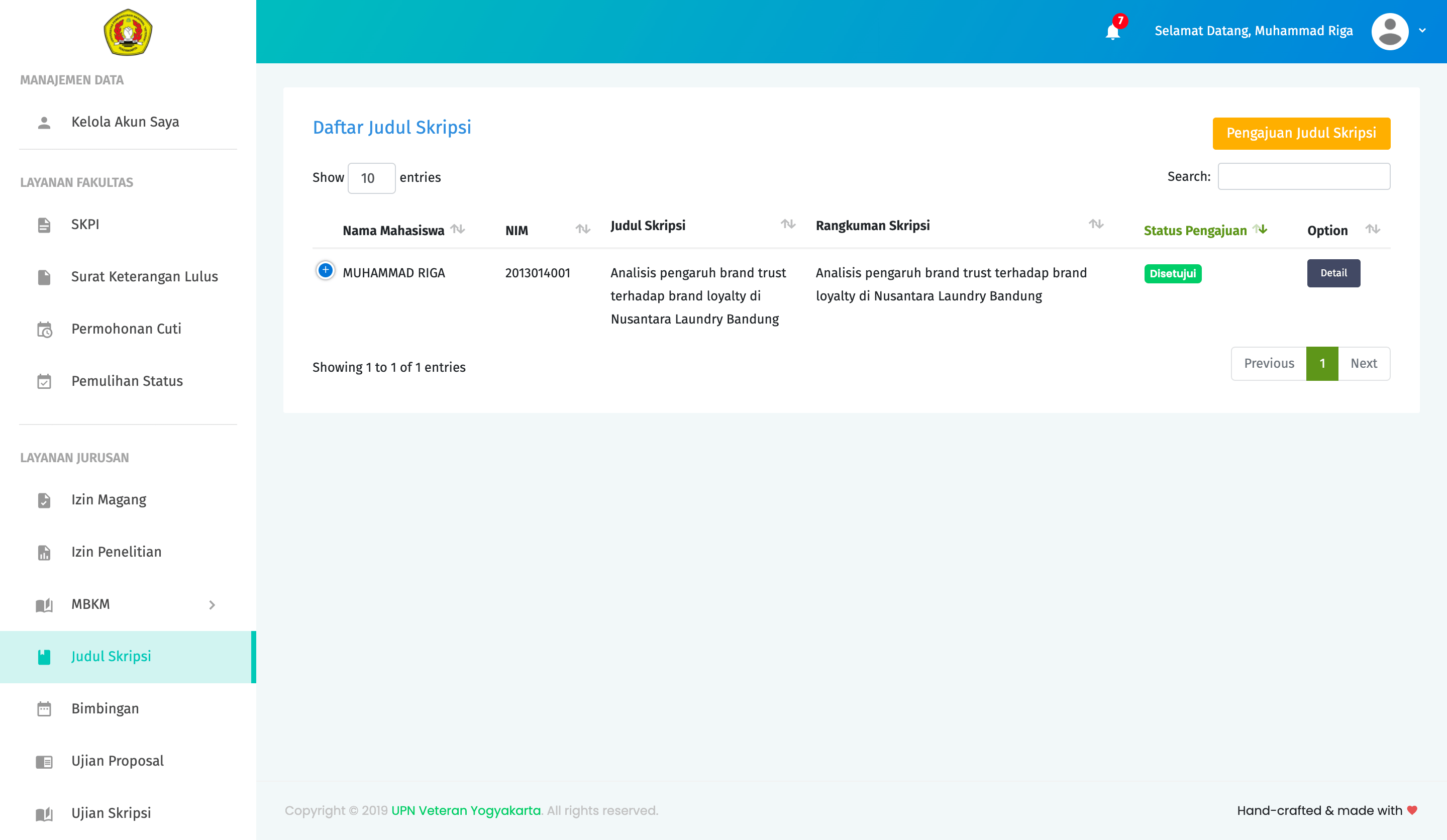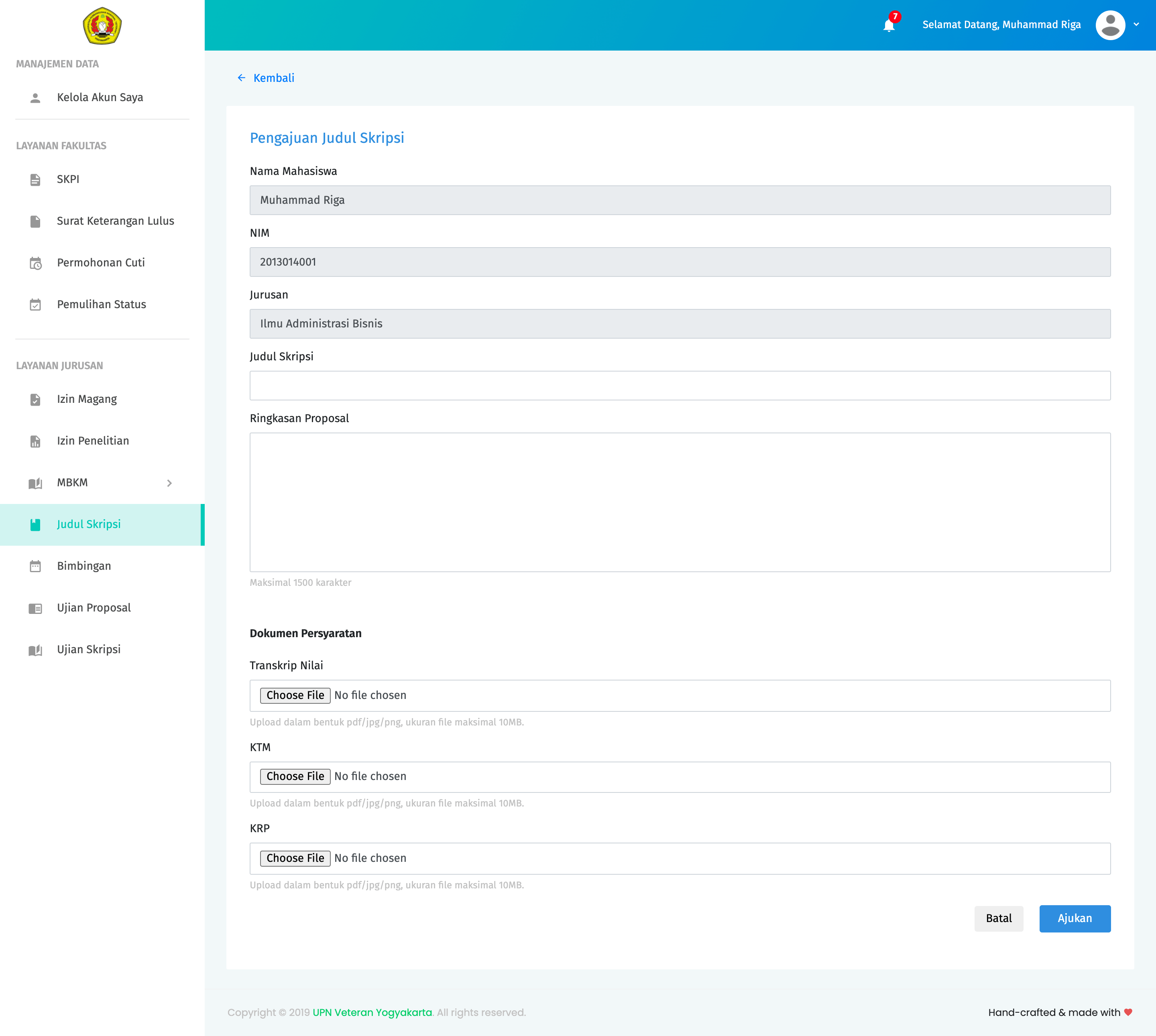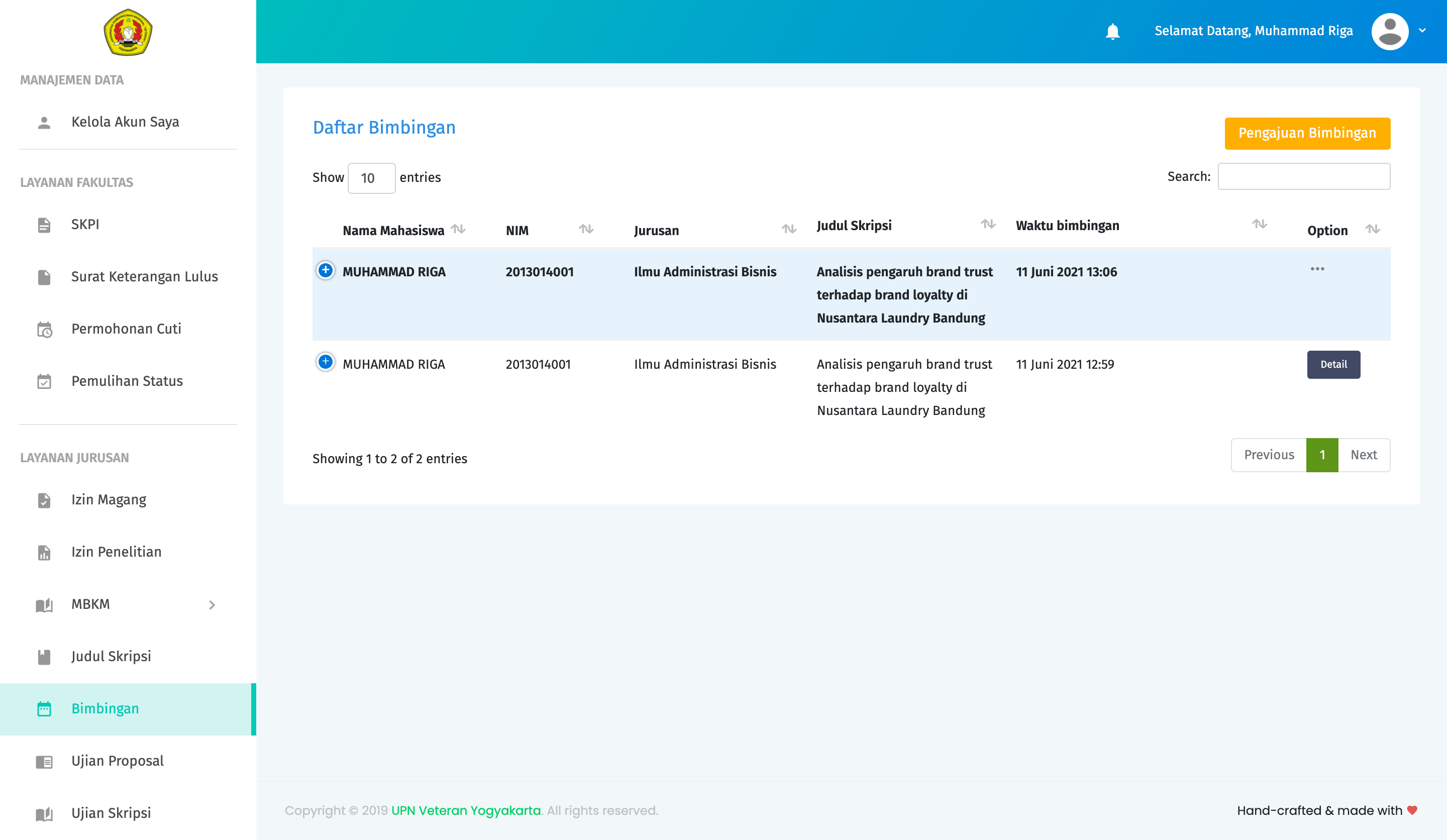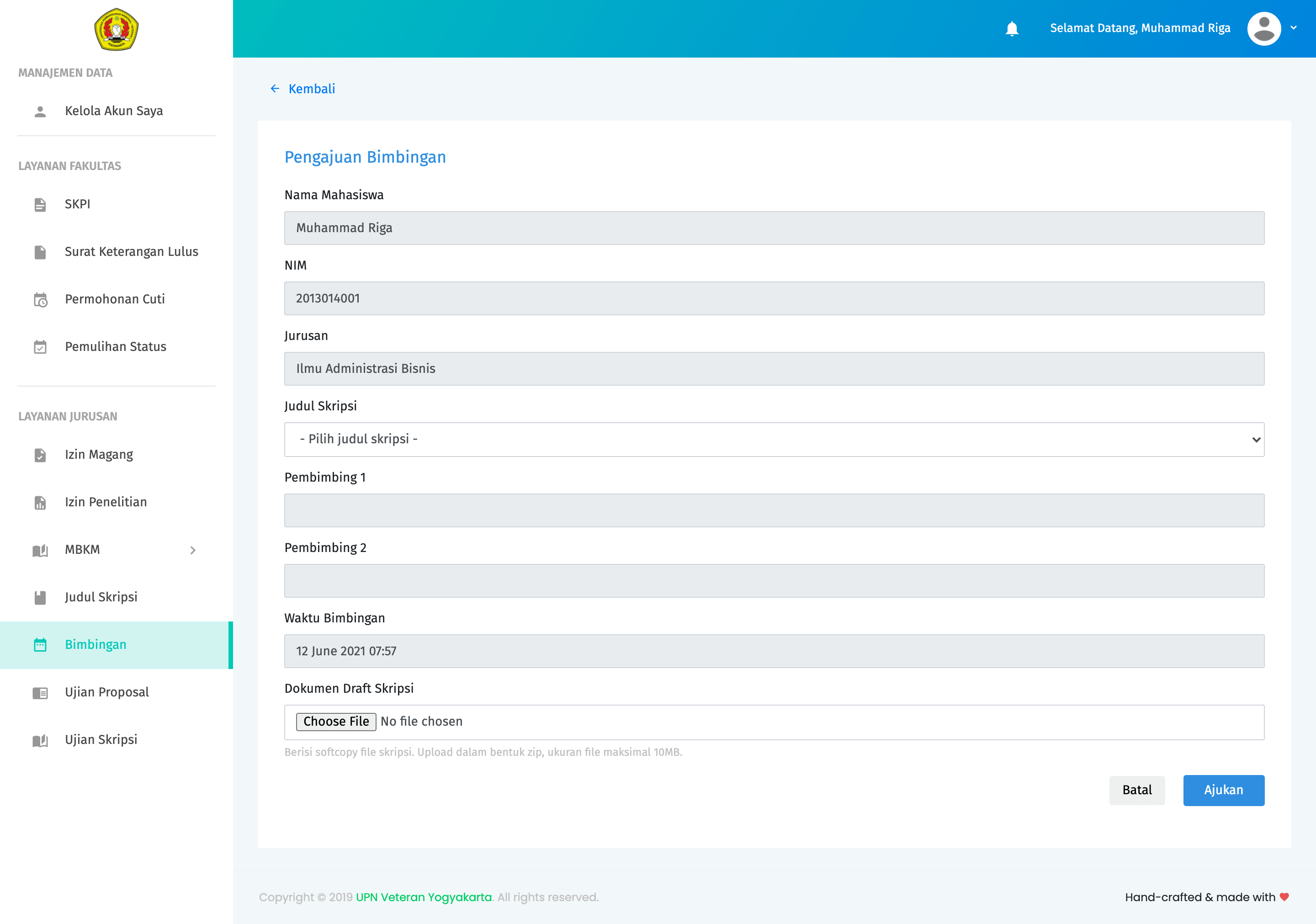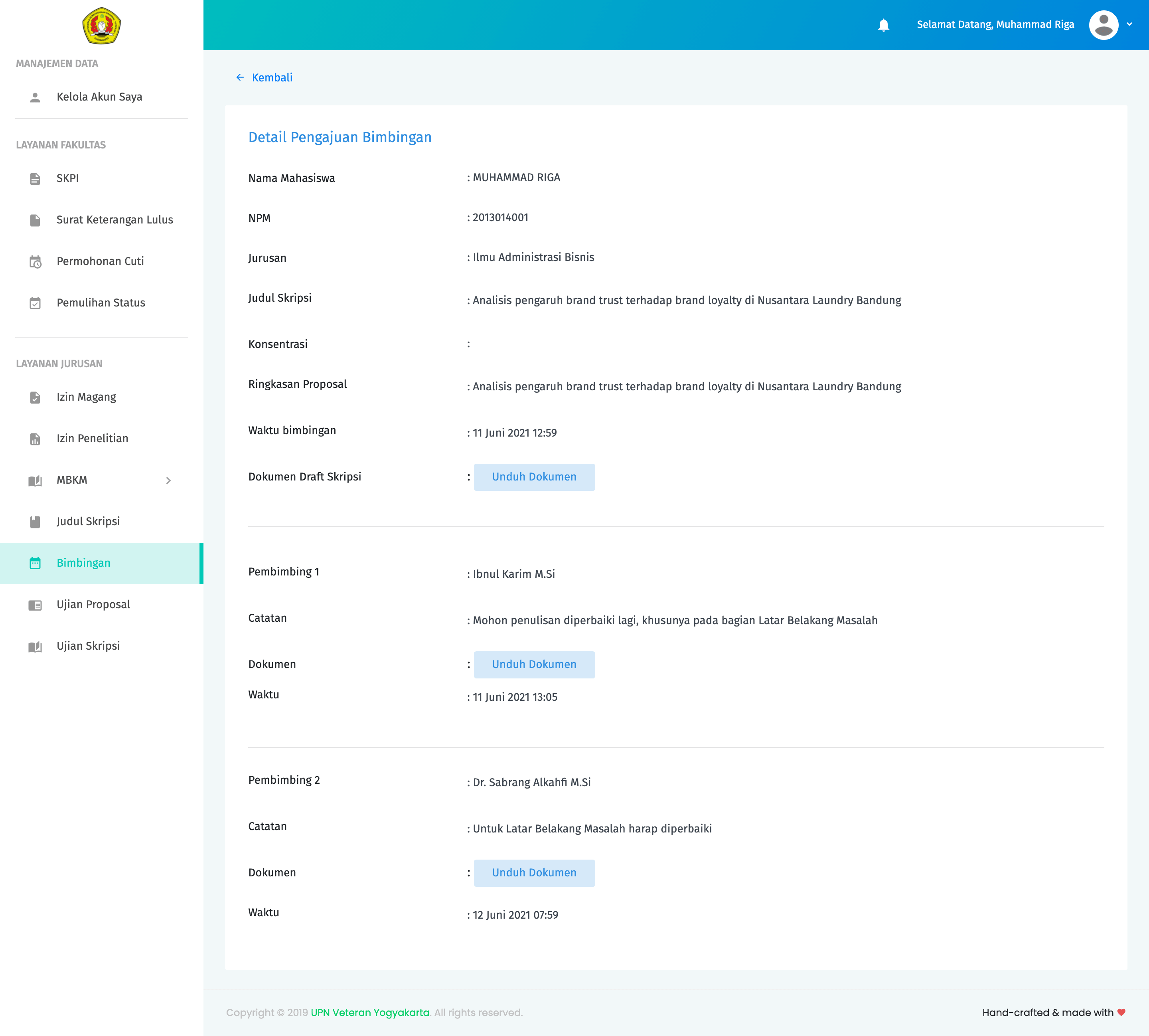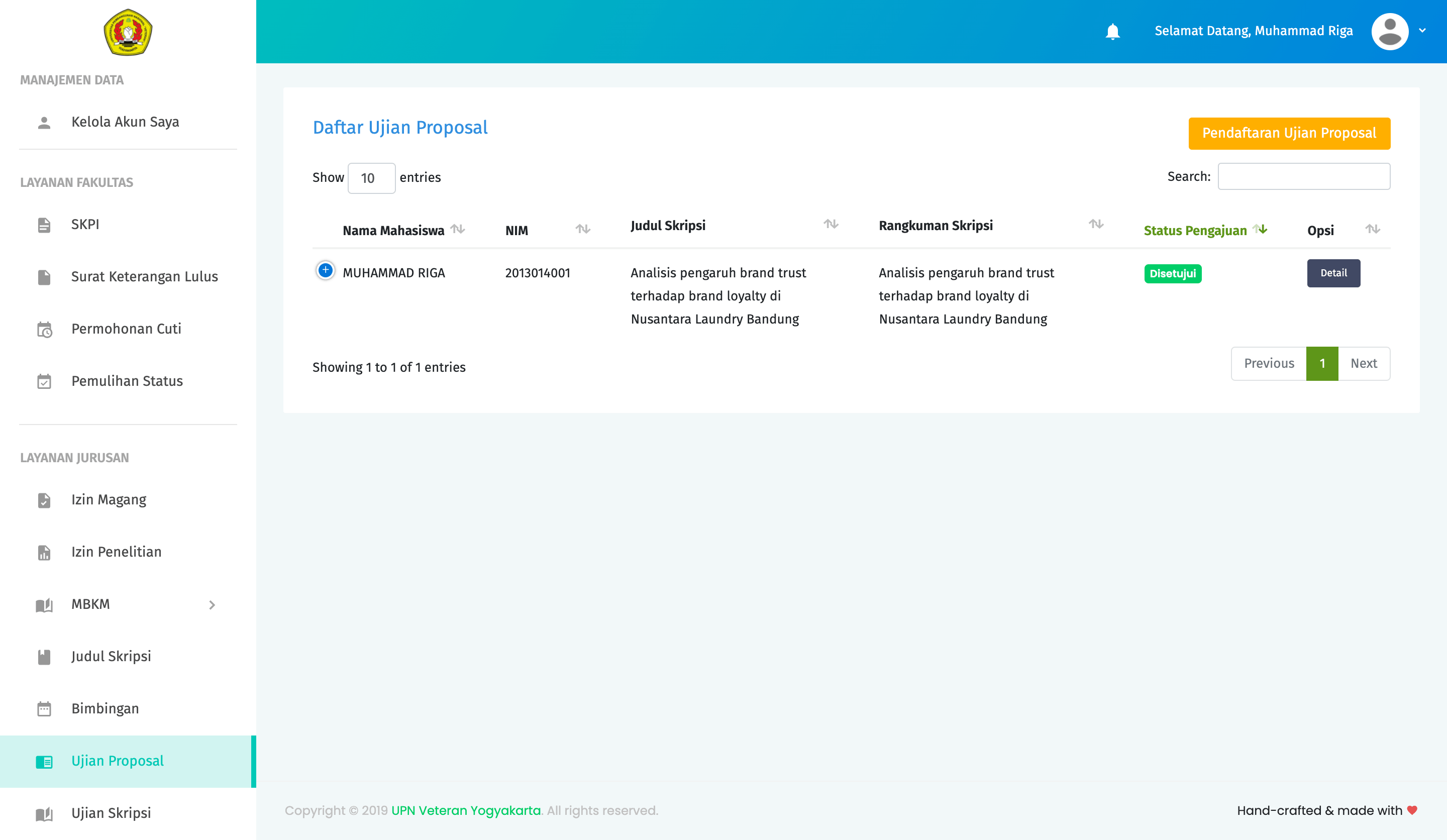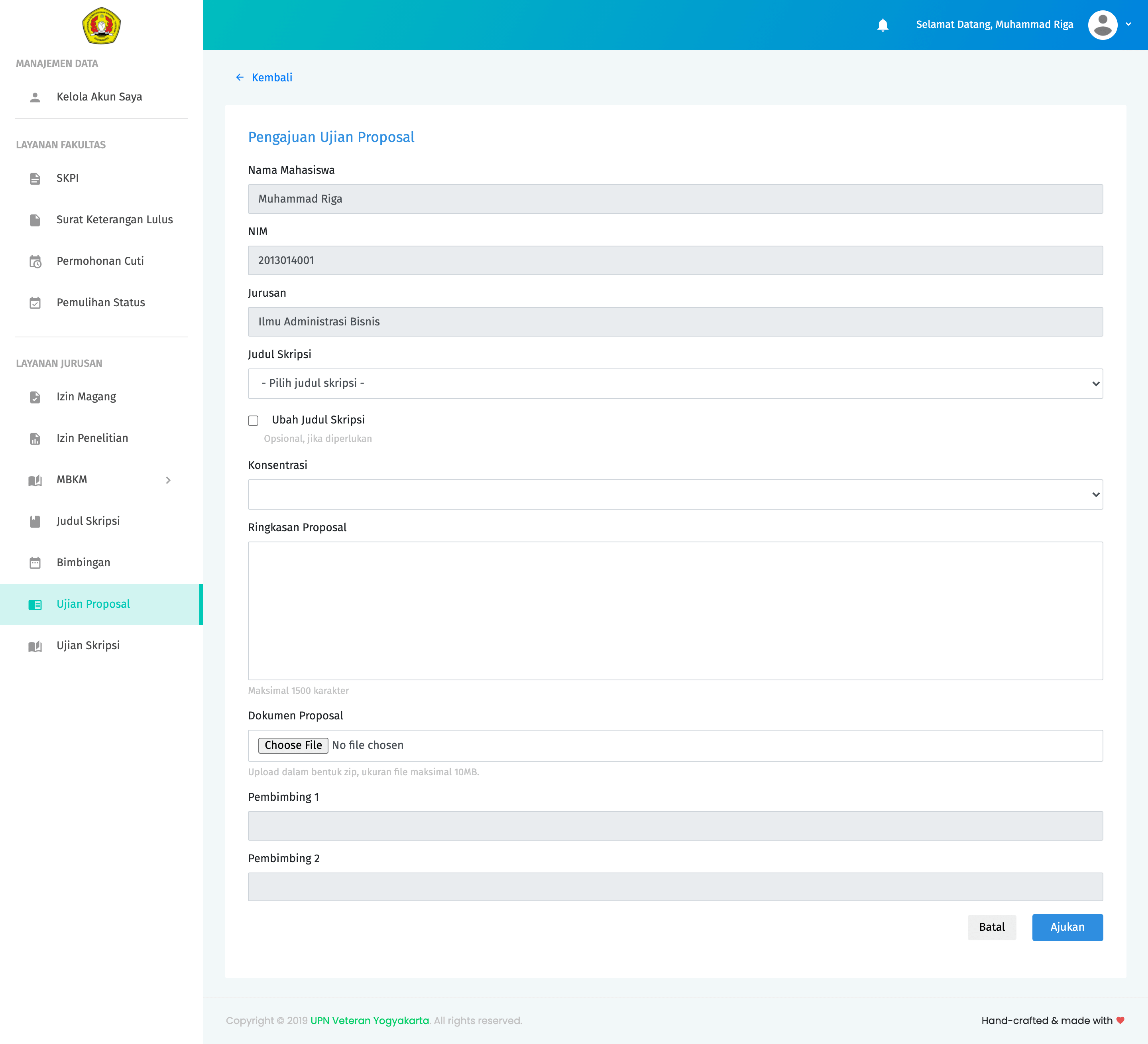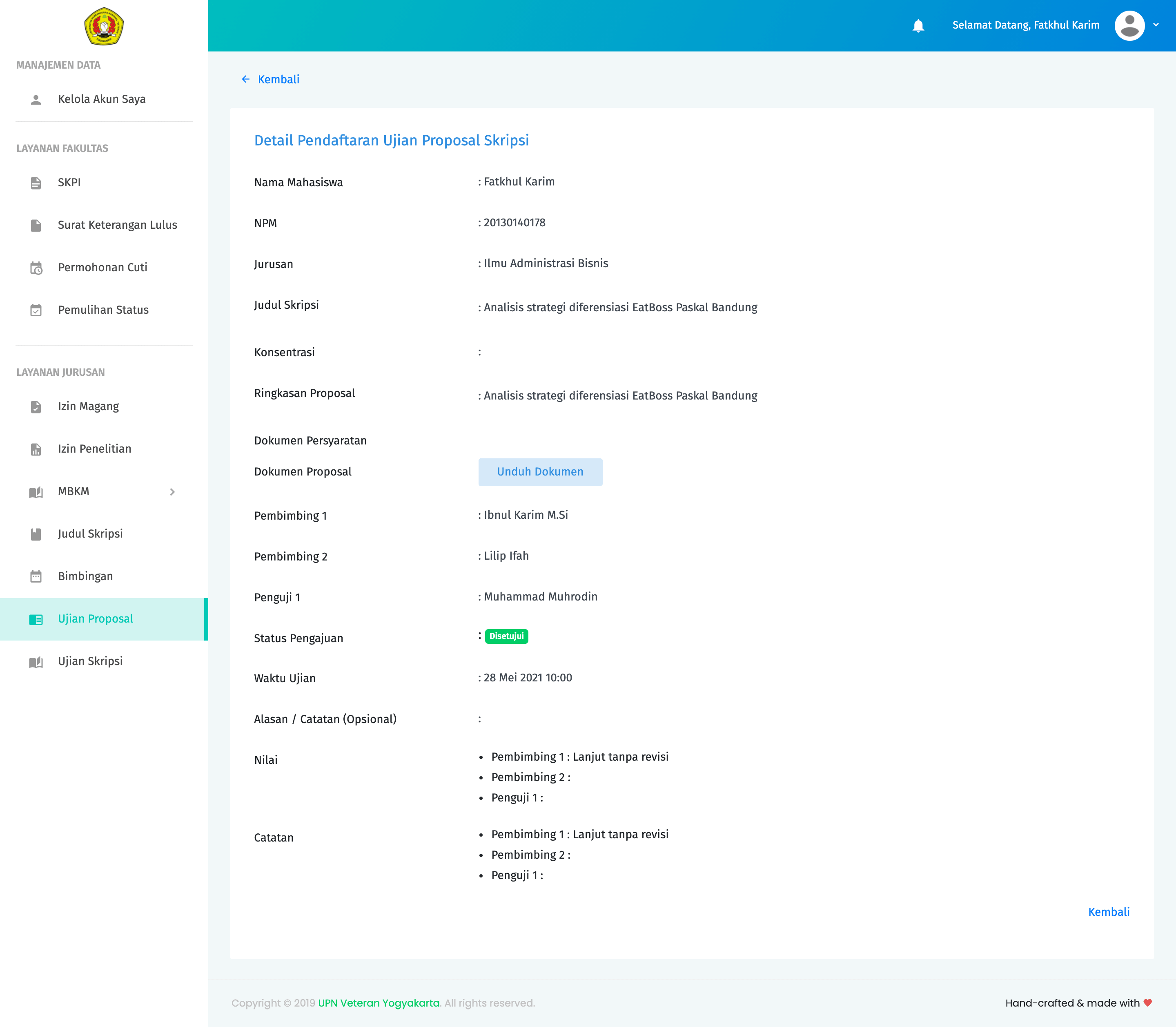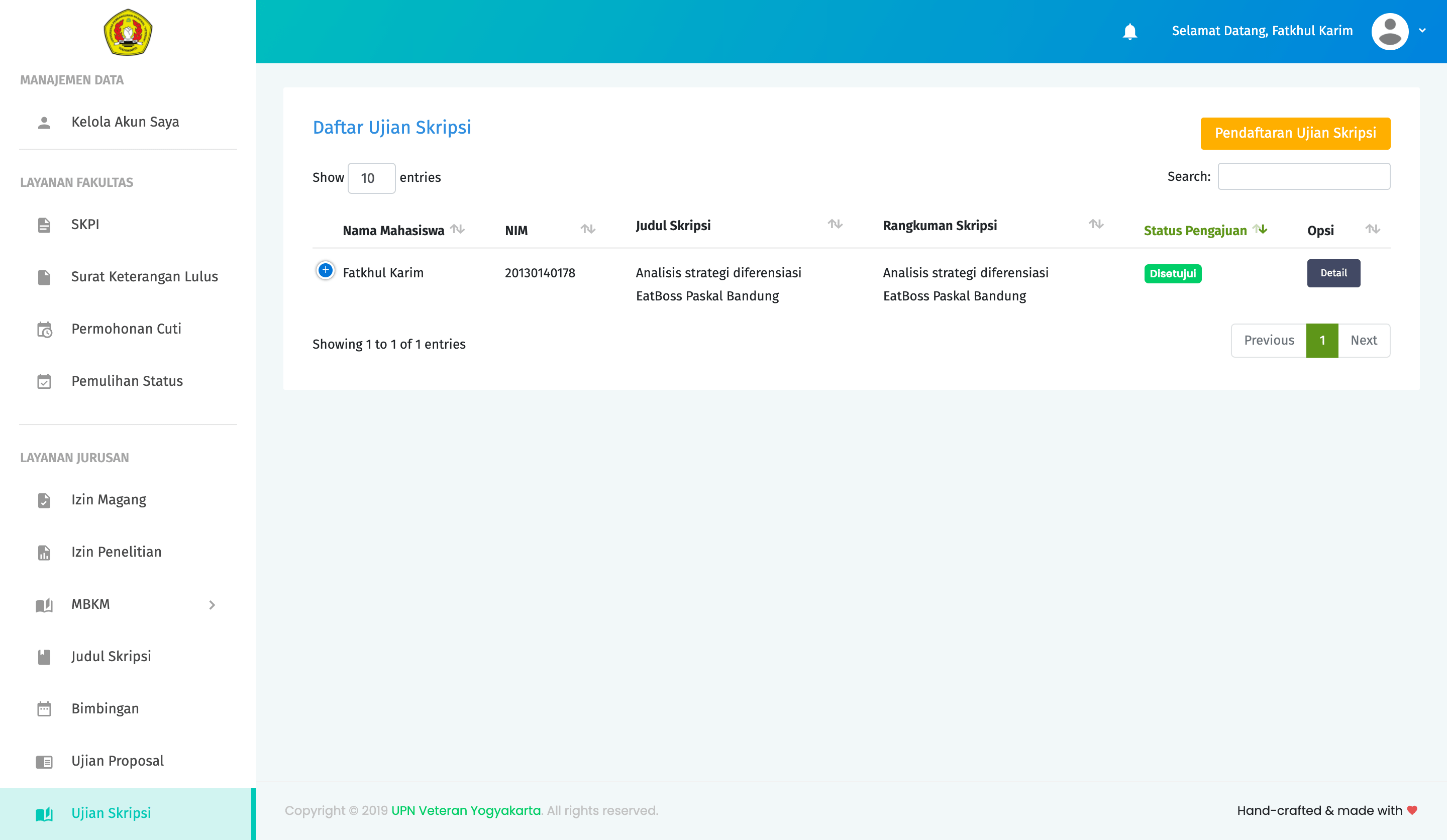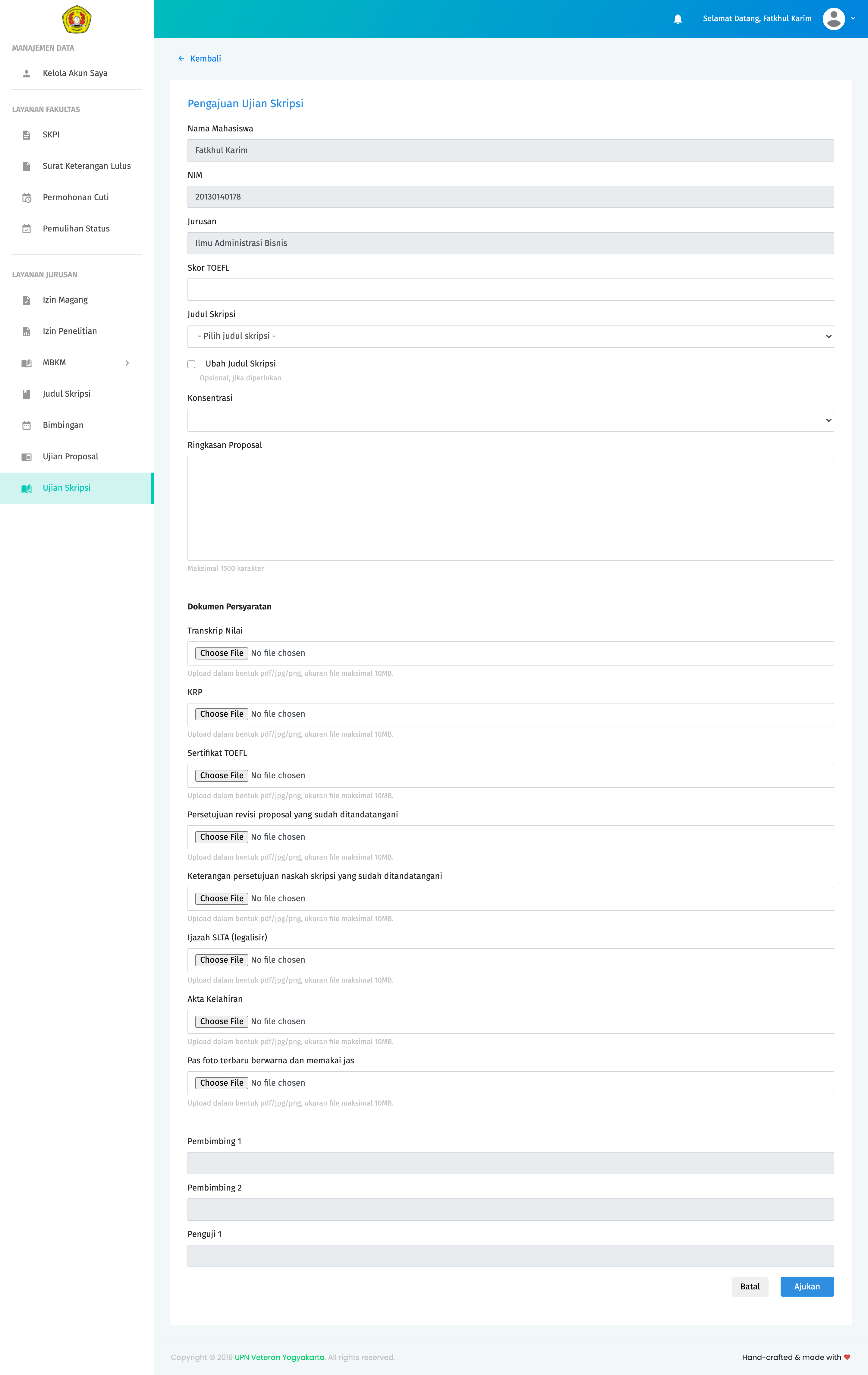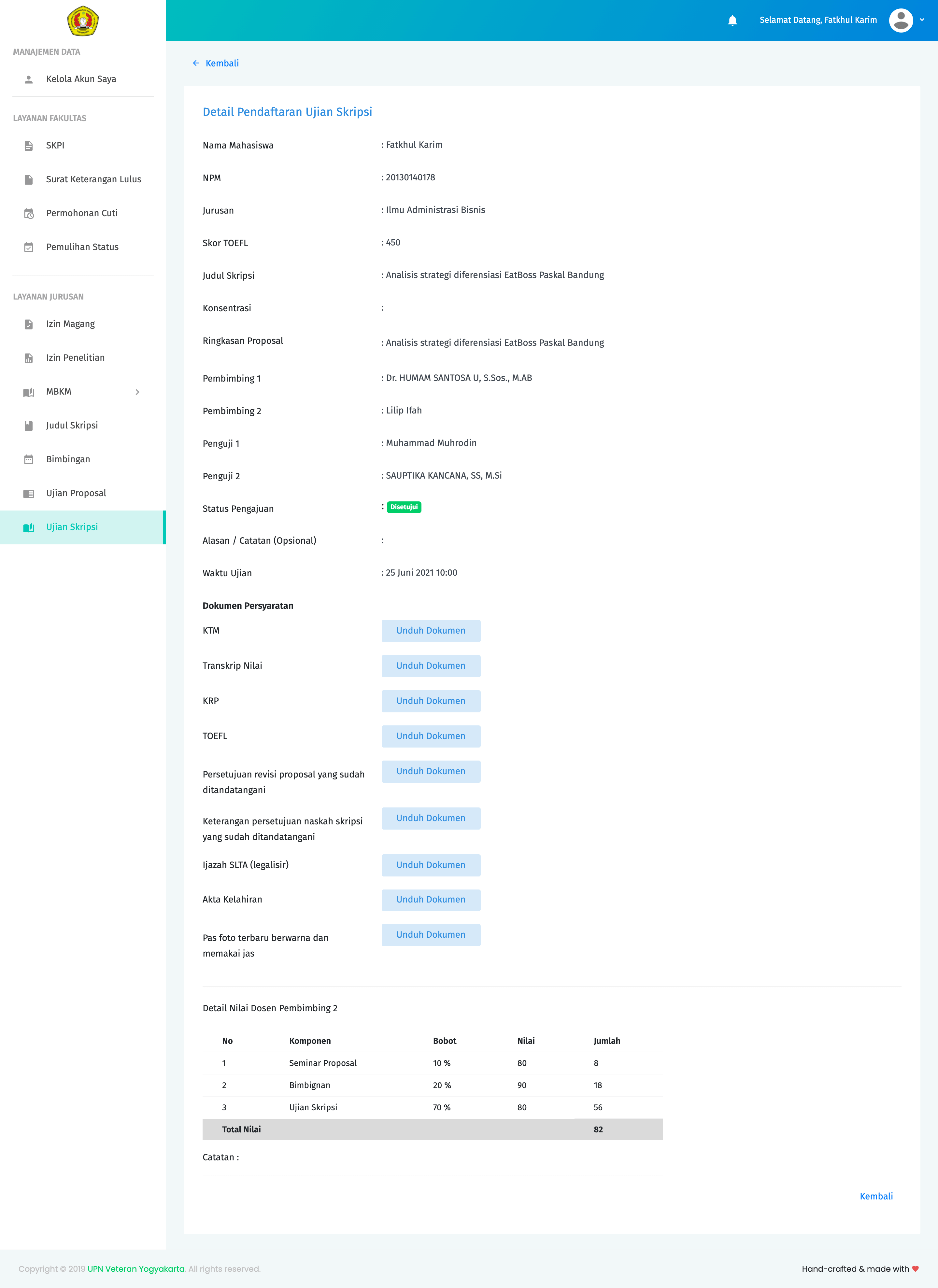Panduan Pengguna¶
1. Wakil Dekan Bidang Akademik¶
Dalam portal SIYANMA, Wakil Dekan Bidang Akademik dapat mengakses beberapa jenis layanan dengan 3 jenis hak akses yaitu: full access, approval access, dan read-only access.
- Full Access
Hak full access memungkinkan Pengguna untuk dapat menambahkan, mengedit dan menghapus data dalam sebuah sistem. Berikut layanan dengan hak full access untuk Wakil Dekan Bidang Akademik di portal SIYANMA 1. Kelola Akun
- Approval Access
Approval access memungkinkan Pengguna untuk dapat menyetujui sebuah pengajuan layanan akademik oleh Mahasiswa. Misalnya pengajuan SKPI dan SKL. Berikut adalah layanan dengan hak approval access untuk Wakil Dekan Bidang Akademik di portal SIYANMA 1. Surat Keterangan Lulus 2. Permohonan Cuti 3. Pemulihan Status
- Read-Only Access
Read-Only access memungkinkan Pengguna hanya dapat melihat rekapitulasi data dari sebuah menu atau layanan. Beberapa layanan dengan hak read-only access untuk Staff Fakultas di portal SIYANMA yaitu 1. SKPI 2. Izin Magang 3. Izin Penelitian 4. MBKM 5. Pengajuan Judul Skripsi 6. Pengajuan Bimbingan Skripsi 7. Pengajuan Ujian/Seminar Proposal 8 Pengajuan Ujian Skripsi
Ikuti link berikut untuk mengunduh dan membaca detail panduan untuk Wakil Dekan Bidang Akademik. Baca panduan pengguna bagi Wakil Dekan Bidang Akademik
2. Staff Fakultas¶
Dalam portal SIYANMA, Staff Fakultas dapat mengakses beberapa jenis layanan dengan 3 jenis hak akses yaitu: full access, approval access, dan read-only access.
- Full Access
Hak full access memungkinkan Pengguna untuk dapat menambahkan, mengedit dan menghapus data dalam sebuah sistem. Berikut beberapa layanan dengan hak full access untuk Staff Fakultas di portal SIYANMA 1. Kelola Akun 2. Daftar Dosen 3. Mata Kuliah 4. Daftar Konsentrasi
- Approval Access
Approval access memungkinkan Pengguna untuk dapat menyetujui sebuah pengajuan layanan akademik oleh Mahasiswa. Misalnya pengajuan SKPI dan SKL. Berikut adalah layanan dengan hak approval access untuk Staff Fakultas di portal SIYANMA 1. SKPI
- Read-Only Access
Read-Only access memungkinkan Pengguna hanya dapat melihat rekapitulasi data dari sebuah menu atau layanan. Beberapa layanan dengan hak read-only access untuk Staff Fakultas di portal SIYANMA yaitu 1. Surat Keterangan Lulus 2. Permohonan Cuti 3. Pemulihan Status 4. Izin Magang 5. Izin Penelitian 6. MBKM 7. Pengajuan Judul Skripsi 8. Pengajuan Bimbingan Skripsi 9. Pengajuan Ujian Proposal 10 Pengajuan Ujian Skripsi
Ikuti link berikut untuk mengunduh dan membaca detail panduan untuk Staff Fakultas. Baca panduan pengguna bagi Staff Fakultas
3. Staff Jurusan¶
Dalam portal SIYANMA, Staff Jurusan dapat mengakses beberapa jenis layanan dengan 3 jenis hak akses yaitu: full access, approval access, dan read-only access.
- Full Access
Hak full access memungkinkan Pengguna untuk dapat menambahkan, mengedit dan menghapus data dalam sebuah sistem. Berikut beberapa layanan dengan hak full access untuk Staff Jurusan di portal SIYANMA 1. Kelola Akun
- Approval Access
Approval access memungkinkan Pengguna untuk dapat menyetujui sebuah pengajuan layanan akademik oleh Mahasiswa. Misalnya pengajuan SKPI dan SKL. Berikut adalah layanan dengan hak approval access untuk Staff Jurusan di portal SIYANMA 1. SKPI 2. Izin Magang 3. Izin Penelitian 4. MBKM 5. Pengajuan Judul Skripsi 6. Pengajuan Ujian Proposal 7. Pengajuan Ujian Skripsi
- Read-Only Access
Read-Only access memungkinkan Pengguna hanya dapat melihat rekapitulasi data dari sebuah menu atau layanan. Beberapa layanan dengan hak read-only access untuk Staff Jurusan di portal SIYANMA yaitu 1. Surat Keterangan Lulus 2. Permohonan Cuti 3. Pemulihan Status 4. Bimbingan MBKM 8. Pengajuan Bimbingan Skripsi
Ikuti link berikut untuk mengunduh dan membaca detail panduan untuk Staff Jurusan. Baca panduan pengguna bagi Staff Jurusan
4. Dosen¶
Dalam portal SIYANMA, Dosen dapat mengakses beberapa jenis layanan, yaitu Kelola Pengguna, Monitoring MBKM, Bimbingan Proposal Skripsi, Ujian Proposal Skripsi, dan Ujian Skripsi. Dalam menu Monitoring MBKM dan Bimbingan Proposal, Dosen yang telah ditetapkan sebagai Dosen Pembimbing dapat memberikan feedback terhadap pengajuan Bimbingan yang diajukan Mahasiswa. Dosen yang ditetapkan sebagai Dosen Pembimbing 1 juga mempunyai peran untuk melakukan verifikasi data pada pengajuan Ujian/Seminar Proposal. Selanjutnya jika data dianggap valid, Dosen Pembimbing 1 dapat menyetujui Ujian Proposal dengan mencantumkan tanggal Ujian.
Ikuti link berikut untuk mengunduh dan membaca detail panduan untuk Dosen. Baca panduan pengguna bagi Dosen
5. Mahasiswa¶
Peran utama Mahasiswa dalam SIYANMA adalah untuk mengajukan layanan akademik sesuai dengan kebutuhan. Dalam portal SIYANMA sendiri terdapat 2 jenis layanan akademik yang bisa diakses yaitu, layanan tingkat Fakultas dan layanan tingkat Jurusan.
- Layanan tingkat Fakultas
Pengajuan SKPI (Surat Keterangan Pendamping Ijazah)
Pengajuan SKL (Surat Keterangan Lulus)
Permohonan Cuti
Pemulihan Status
- Layanan tingkat Jurusan
Izin Magang
Izin Penelitian
Pendaftaran MBKM
Pengajuan Judul Skripsi
Bimbingan Proposal
Pendaftaran Ujian/Seminar Proposal
Pendaftaran Ujian Skripsi
Berikut ini adalah detail panduan penggunaan untuk layanan-layanan di atas.
SKPI¶
Berikut adalah alur pengajuan SKPI
Cara mengajukan SKPI¶
Mahasiswa melakukan proses otentikasi melalui halaman Login. Gunakan NPM dan PIN CBIS anda sebagai nama pengguna dan kata sandi pada saat Login.
Jika kombinasi nama pengguna dan kata sandi tidak valid, maka akan muncul pesan error. Ikuti petunjuk pada pesan error untuk mengatasi malasah yang dihadapi. Jika tetap masih ada kendala pada saat Login, Silakan menghubungi Admin untuk bantuan lebih detail.
Jika kombinasi nama pengguna dan kata sandi sesuai, Mahasiswa akan diarahkan ke halaman Dashboard.
Pilih menu
SKPI. Sistem akan mengarahkan ke halaman daftar pengajuan SKPI. Sebagai catatan, Mahasiswa hanya dapat melihat daftar SKPInya sendiri.
Tekan tombol
Pengajuan SKPIuntuk melakukan pendaftaran SKPI. Selanjutnya sistem akan mengarahkan ke halaman formulir SKPI. Lengkapi semua kolom isian yang ada.
Tekan tombol
Ajukanuntuk mengirim/mensubmit pengajuan SKPI. Tunggu sampai proses loading pengiriman selesai.Jika data isian tidak sesuai, sistem akan memberikan pemberitahuan pesan error. Ikuti petunjuk pada pesan error tersebut untuk mengatasi permasalahan yang ditemui.
Jika data isian telah sesuai, sistem akan memberikan informasi bahwa pengajuan SKPI berhasil dilakukan. Pengajuan SKPI yang berhasil dibuat akan berubah statusnya menjadi
Menunggu staff jurusan. Status pengajuan SKPI dapat dilihat pada kolom status pengajuan.Dalam pengajuan SKPI terdapat 4 jenis status pengajuan, yaitu:
Menunggu staff jurusan. Pengajuan dengan status
Menunggu staff jurusanberarti pengajuan SKPI masih ada dalam tahap verifikasi data oleh pihak Jurusan masing-masing.Menunggu staff fakultas. Pengajuan dengan status
Menunggu staff fakultasberarti pengajuan SKPI sudah melewati tahap verifikasi data oleh Staff Jurusan dan diteruskan ke pihak Staff Fakultas untuk melakukan approval dengan mengisikan no.Ijazah.Ditolak. Pengajuan dengan status
Ditolakberarti pengajuan SKPI tidak disetujui. Setiap penolakan terhadap layanan yang diajukan Mahasiswa harus menyertakan Alasan Penolakan. Mahasiswa dapat melihat alasan penolakan pada detail pengajuan SKPI. Selanjutnya jika diperlukan, Mahasiswa dapat merevisi/mengedit ulang pengajuan usulan SKPI untuk kembali diajukan ke pihak Fakultas.Disetujui. Pengajuan dengan status
Disetujuiberarti pengajuan SKPI telah valid dan disetujui.
Note
Setelah pengajuan SKPI disetujui, selanjutnya Mahasiswa dapat mengambil dokumen SKPI dengan datang langsung ke Fakultas.
Merevisi pengajuan SKPI¶
Klik tanda
...pada kolom opsi pada baris pengajuan SKPI yang ingin direvisi. Selanjutnya akan muncul 3 pilihan sub menu yaitu Details, Edit dan Hapus.
Jika status pengajuan masih
Menunggu, pilihEdituntuk langsung mengedit data pengajuan SKPI.Jika status pengajuan
Ditolak, tekanDetailsuntuk melihat details data. Perhatikan pada bagian alasan penolakan. Alasan penolakan biasanya berisi petunjuk mengapa pengajuan SKPI Anda ditolak. Selanjutnya pada halaman details ini tekan tombol Edit untuk mengedit data.
Perbarui data pada kolom isian yang ingin direvisi.
Tekan tombol menu
Ajukanuntuk kembali mengirimkan pengajaun SKPI yang sudah direvisi.
Surat Keterangan Lulus (SKL)¶
Berikut adalah alur pengajuan SKL
Cara Mengajukan SKL¶
Pilih menu
SKL. Sistem akan mengarahkan ke halaman daftar pengajuan SKL.
Tekan tombol
Pengajuan SKLuntuk melakukan pendaftaran SKL. Selanjutnya sistem akan mengarahkan ke halaman formulir SKL. Lengkapi semua kolom isian yang ada.
Tekan tombol
Ajukanuntuk mengirim/mensubmit pengajuan SKL. Tunggu sampai proses loading pengiriman selesai.Jika data isian tidak sesuai, sistem akan memberikan pemberitahuan pesan error. Ikuti petunjuk pada pesan error tersebut untuk mengatasi permasalahan yang ditemui.
Jika data isian telah sesuai, sistem akan memberikan informasi bahwa pengajuan SKL berhasil dilakukan. Pengajuan SKL yang berhasil dikirimkan akan berganti status menjadi
Menunggusampai proses verifikasi selesai.Dalam pengajuan SKL terdapat 3 jenis status pengajuan, yaitu:
Menunggu. Pengajuan dengan status
Menungguberarti pengajuan SKL masih ada dalam tahap verifikasi data oleh pihak Fakultas (Wakil Dekan Bidang Akademik.Ditolak. Pengajuan dengan status
Ditolakberarti pengajuan SKL tidak disetujui. Setiap penolakan terhadap layanan yang diajukan Mahasiswa harus menyertakanAlasan Penolakan. Mahasiswa dapat melihat alasan penolakan pada detail pengajuan SKL. Selanjutnya jika diperlukan, Mahasiswa dapat merevisi/mengedit ulang pengajuan SKL untuk kembali diajukan ke pihak Fakultas.Diterima. Pengajuan dengan status
Diterimaberarti pengajuan SKL telah disetujui. Selanjutnya Mahasiswa dapat mendownload dan mencetak secara mandiri dokumen SKL melalui halaman detail.
Note
Sebagai salah satu syarat diterimanya pengajuan SKL adalah Mahasiswa harus sudah mendapat persetujuan untuk pengajuan SKPI dan juga bukti yudisium.
Merevisi pengajuan SKL¶
Klik tanda
...pada kolom opsi pada baris pengajuan SKL yang ingin direvisi. Selanjutnya akan muncul 3 pilihan sub menu yaitu Details, Edit dan Hapus.
Jika status pengajuan masih
Menunggu, pilihEdituntuk langsung mengedit data pengajuan SKL.Jika status pengajuan
Ditolak, tekanDetailsuntuk melihat details data. Perhatikan pada bagianalasan penolakan. Alasan penolakan biasanya berisi petunjuk mengapa pengajuan SKL Anda ditolak. Selanjutnya pada halaman details ini tekan tombol Edit untuk mengedit data.
Perbarui data pada kolom isian yang ingin direvisi.
Tekan tombol menu
Ajukanuntuk kembali mengirimkan pengajaun SKL yang sudah direvisi.
Permohonan Cuti dan Pemulihan Status¶
Secara garis besar, cara mengajukan permohonan cuti dan pemulihan status hampir serupa dengan pengajuan SKL. Mahasiswa mengajukan permohonan layanan dengan mengisi formulir secara online, untuk selanjutnya data pengajuan diverifikasi oleh pihak Fakultas (Wakil Dekan Bidang Akademik). Selanjutnya jika pengajuan layanan disetujui, Mahasiswa dapat mengunduh surat keterangan cuti dan pemulihan status melalui halaman detail pada menu permohonan cuti dan pemulihan status.
Berikut adalah alur pengajuan permohonan cuti
Berikut adalah halaman formulir permohonan cuti
Berikut adalah alur pengajuan pemulihan status
Berikut adalah halaman formulir pemulihan status
Izin Magang¶
Berikut adalah bagan alur Permohonan Izin Magang
Cara Mengajukan Izin Magang¶
Pilih menu
Izin Magang. Selanjutnya sistem akan mengarahkan ke halaman daftar pengajuan Izin Magang.
Tekan tombol
Pengajuan Maganguntuk melakukan pengajuan Izin Magang. Selanjutnya sistem akan mengarahkan ke halaman formulir Izin Magang. Lengkapi semua kolom isian yang ada.
Tekan tombol
Ajukanuntuk mengirim/mensubmit pengajuan Izin Magang. Tunggu sampai proses loading pengiriman selesai.Jika data isian tidak sesuai, sistem akan memberikan pemberitahuan pesan error. Ikuti petunjuk pada pesan error tersebut untuk mengatasi permasalahan yang ditemui.
Jika data isian telah sesuai, sistem akan memberikan informasi bahwa pengajuan Izin Magang berhasil dilakukan. Pengajuan Izin Magang yang berhasil dikirimkan akan berganti status menjadi
Menunggusampai proses verifikasi pihak Jurusan selesai.Dalam pengajuan Izin Magang terdapat 3 jenis status pengajuan, yaitu:
Menunggu. Pengajuan dengan status
Menungguberarti pengajuan Izin Magang masih ada dalam tahap verifikasi data oleh pihak Jurusan.Ditolak. Pengajuan dengan status
Ditolakberarti pengajuan Izin Magang tidak disetujui. Setiap penolakan terhadap layanan yang diajukan Mahasiswa harus menyertakanAlasan Penolakan. Mahasiswa dapat melihat alasan penolakan pada detail pengajuan Izin Magang. Selanjutnya jika diperlukan, Mahasiswa dapat merevisi/mengedit ulang pengajuan Izin Magang untuk kembali diajukan ke pihak Jurusan.Diterima. Pengajuan dengan status
Diterimaberarti pengajuan Izin Magang telah disetujui. Selanjutnya Mahasiswa dapat mendownload dan mencetak secara mandiri dokumen Izin Magang melalui halaman detail.
Note
Mahasiswa hanya diperbolehkan untuk mengajukan satu Izin Magang dalam satu waktu.
Merevisi pengajuan Izin Magang¶
Klik tanda
...pada kolom opsi pada baris pengajuan Izin Magang yang ingin direvisi. Selanjutnya akan muncul 3 pilihan sub menu yaitu Details, Edit dan Hapus.
Jika status pengajuan masih
Menunggu, pilihEdituntuk langsung mengedit data pengajuan Izin Magang.Jika status pengajuan
Ditolak, tekanDetailsuntuk melihat details data. Perhatikan pada bagianalasan penolakan. Alasan penolakan biasanya berisi petunjuk mengapa pengajuan Izin Magang Anda ditolak. Selanjutnya pada halaman details ini tekan tombol Edit untuk mengedit data.
Perbarui data pada kolom isian yang ingin direvisi.
Tekan tombol menu
Ajukanuntuk kembali mengirimkan pengajaun Izin Magang yang sudah direvisi.
Izin Penelitian¶
Secara garis besar, proses pengajuan Izin Penelitian serupa dengan pengajaun Izin Magang. Hal yang membedakan hanyalah formulir pengajuan yang harus diisi. Berikut adalah formulir pengajuan Izin Penelitian yang harus diisi.
Layanan Skripsi¶
Berikut adalah bagan alur pengajuan layanan skripsi mulai dari pengajuan Judul Skripsi sampai pada penagjaun Ujian Skripsi.
Cara Mengajukan Permohonan Judul Skripsi¶
Pada panel menu di sebelah kiri, pilih
Judul Skripsiuntuk membuat pengajuan tentang Judul Skripsi. Pada halaman daftar Judul Skripsi klik tombolPengajuan Judul Skripsiuntuk membuat pengajuan baru.
Pada halaman formulir pengajuan Judul Skripsi, isikan data pada kolom isian yang ada.
Pastikan untuk melengkapi semua dokumen persyaratan yang ada.
Tekan tombol
Ajukanuntuk mensubmit pengajuan Judul Skripsi.
Jika data isian telah sesuai, sistem akan memberikan informasi pemberitahuan bahwa pengajuan berhasil disubmit. Pengajuan yang berhasil disubmit selanjutnya akan diteruskan ke pihak Staff Jurusan untuk direview.
Jika data isian tidak sesuai, sistem akan memberikan pemberitahuan pesan error. Ikuti petunjuk pada pesan error tersebut untuk mengatasi permasalahan yang ditemui.
Pengajuan Judul Skripsi yang berhasil disubmit akan berstatus
Menunggusampai proses review oleh pihak Jurusan selesai. Status pengajuan Judul Skripsi dapat dilihat dalam Daftar Judul Skripsi pada kolom status. Terdapat 3 status sesuai kondisi masing-masing yaitu menunggu, disetujui dan ditolak.
Menungguberarti pengajuan Judul Skripsi masih dalam proses review dan menunggu hasil review dari pihak Jurusan.
Disetujuiberarti pengajuan Judul Skripsi telah disetujui oleh pihak Jurusan. Mahasiswa dapat melihat detail nama Pembimbing 1 dan Pembimbing 2 setelah pengajaun disetujui.
Ditolakberarti pengajuan Judul Skripsi tidak disetujui. Mahasiswa dapat melihat alasan penolakan pada detail pengajuan Judul Skripsi. Selanjutnya jika diperlukan, Mahasiswa dapat merevisi pengajuan Judul Skripsi untuk kembali diajukan ke pihak Jurusan.
Note
Layanan akdemik tingkat Jurusan bersifat sequential (berurutan), dimana antara layanan satu dengan yang lainnya memiliki kesinambungan. Untuk dapat mengajukan Ujian Proposal kita harus terlebih dahulu mendapat persetujuan dari pengajuan Judul Skripsi yang kita buat. Demikian halnya dengan pengajuan Ujian Skripsi baru bisa dilakukan setelah Mahasiswa menyelesaikan Ujian Proposal/Seminar Proposal.
Cara Mengajukan Bimbingan Skripsi¶
Pada panel menu di sebelah kiri, pilih
Bimbingan. Pada halaman daftar Bimbingan klik tombolPengajuan Bimbinganuntuk membuat bimbingan baru.
Pada halaman formulir pengajaun Bimbingan, lengkapi data pada kolom isian yang ada. Cermati pada bagian kolom pilih Judul Skripsi. Jika kita belum mengajukan usulan Judul Skripsi atau usulan Judul Skripsi kita belum disetujui, maka kolom pilih Judul Skripsi datanya akan kosong dan kita tidak dapat melakukan pengajuan Bimbingan.
Jika kolom Judul Skripsi ada datanya, pilih Judul Skripsi pada kolom tersebut. Secara otomatis kolom Ringkasan Proposal akan terisi sesuai dengan Ringkasan Proposal pada Judul Skripsi yang dipilih.
Tekan tombol
Ajukanuntuk mensubmit pengajuan Bimbingan.
Jika data isian telah sesuai, sistem akan memberikan informasi pemberitahuan bahwa pengajuan berhasil disubmit. Pengajuan yang berhasil disubmit selanjutnya akan diteruskan ke Dosen Pembimbing untuk direview.
Jika data isian tidak sesuai, sistem akan memberikan pemberitahuan pesan error. Ikuti petunjuk pada pesan error tersebut untuk mengatasi permasalahan yang ditemui.
Cara Mengajukan Ujian/Seminar Proposal¶
Pada panel menu di sebelah kiri, pilih
Ujian Proposal. Pada halaman daftar Ujian Proposal klik tombolPendaftaran Ujian Proposal.
Pada halaman formulir pendaftaran Ujian Proposal, lengkapi data pada kolom isian yang ada.
Tekan tombol
Ajukanuntuk mensubmit pengajuan Ujian Proposal.
Jika data isian telah sesuai, sistem akan memberikan informasi pemberitahuan bahwa pengajuan berhasil disubmit. Pengajuan yang berhasil disubmit selanjutnya akan diteruskan ke pihak Staff Jurusan untuk diverifikasi.
Jika data isian tidak sesuai, sistem akan memberikan pemberitahuan pesan error. Ikuti petunjuk pada pesan error tersebut untuk mengatasi permasalahan yang ditemui.
Note
Ketika pengajuan Ujian proposal telah disetujui, nantinya pihak Staff Jurusan akan menentukan tanggal ujian dan Dosen Penguji 1 untuk Mahasiswa. Detail tentang data ini dapat dilihat pada halaman detail pada pengajuan Ujian Proposal dengan status Disetujui. Setelah proses Ujian/Seminar Proposal selesai, Mahasiswa juga dapat melihat daftar penilaian Ujian Proposalnya pada halaman detail ini.
Cara Mengajukan Ujian Skripsi¶
Pada panel menu di sebelah kiri, pilih
Ujian Skripsi. Pada halaman daftar Ujian Skripsi klik tombolPendaftaran Ujian Skripsi.
Pada halaman formulir pendaftaran Ujian Skripsi, lengkapi data pada kolom isian yang ada. Pastikan anda mengupload semua dokumen persyaratan.
Tekan tombol
Ajukanuntuk mensubmit pengajuan Ujian Skripsi.
Jika data isian telah sesuai, sistem akan memberikan informasi pemberitahuan bahwa pengajuan berhasil disubmit. Pengajuan yang berhasil disubmit selanjutnya akan diteruskan ke pihak Staff Jurusan untuk diverifikasi.
Jika data isian tidak sesuai, sistem akan memberikan pemberitahuan pesan error. Ikuti petunjuk pada pesan error tersebut untuk mengatasi permasalahan yang ditemui.
Note
Ketika pengajuan Ujian Skripsi telah disetujui, nantinya pihak Staff Jurusan akan menentukan tanggal ujian dan Dosen Penguji 2 untuk Mahasiswa. Detail tentang data ini dapat dilihat pada halaman detail pada pengajuan Ujian Skripsi dengan status Disetujui. Setelah proses Ujian Skripsi selesai, Mahasiswa juga dapat melihat daftar penilaian Ujian Proposalnya pada halaman detail ini.
Merevisi pengajuan Layanan Skripsi¶
Pilih menu layanan sesuai dengan jenis layanan yang ingin direvisi.
Tekan tanda
...pada kolom opsi pada baris daftar layanan yang ingin direvisi. Selanjutnya akan muncul 3 pilihan sub menu yaitu Details, Edit dan Hapus.Jika status pengajuan layanan masih
Menunggu, pilihEdituntuk langsung mengedit data pengajuan.Jika status pengajuan
Ditolak, tekanDetailsuntuk melihat details data. Perhatikan pada bagianalasan penolakan. Alasan penolakan biasanya berisi petunjuk mengapa pengajuan layanan Anda ditolak. Selanjutnya pada halaman details ini tekan tombol Edit untuk mengedit data.Perbarui data pada kolom isian yang ingin direvisi.
Tekan tombol menu
Ajukanuntuk kembali mengirimkan pengajaun layanan yang sudah direvisi.